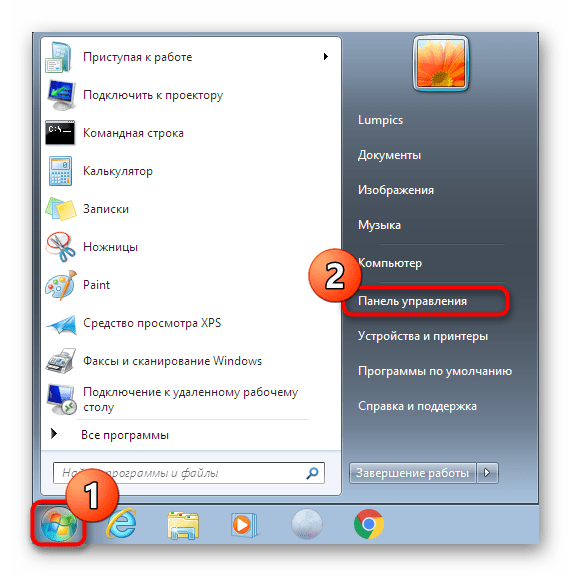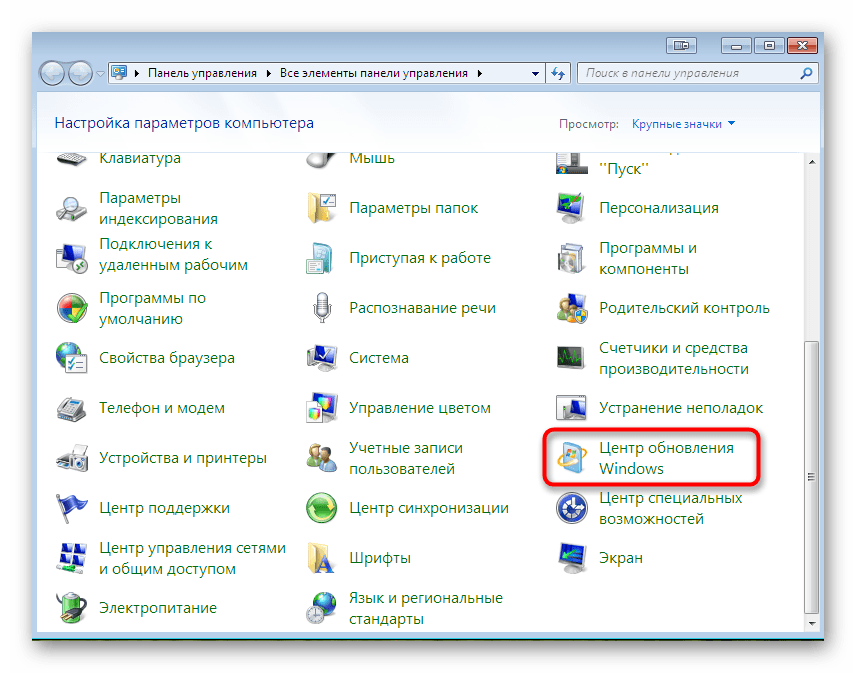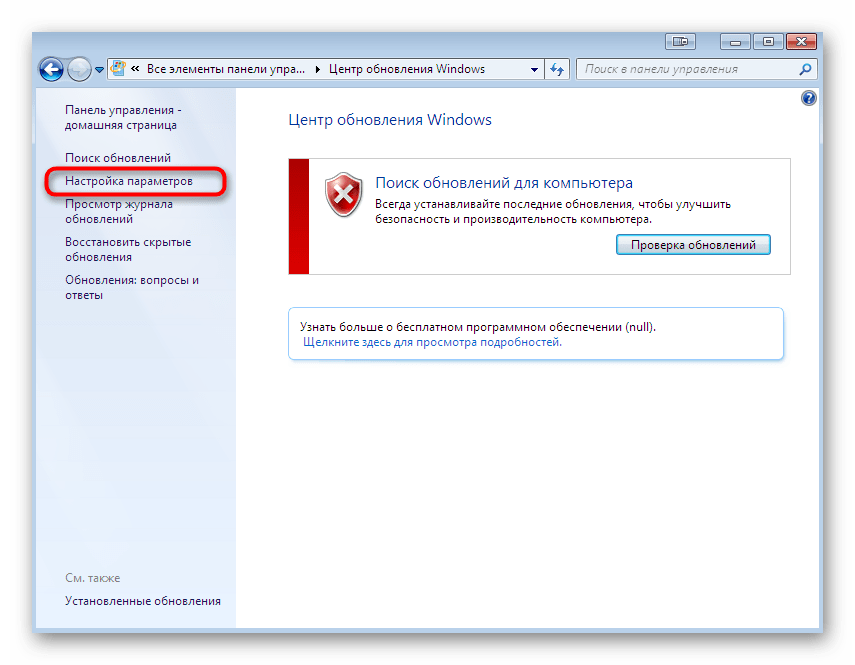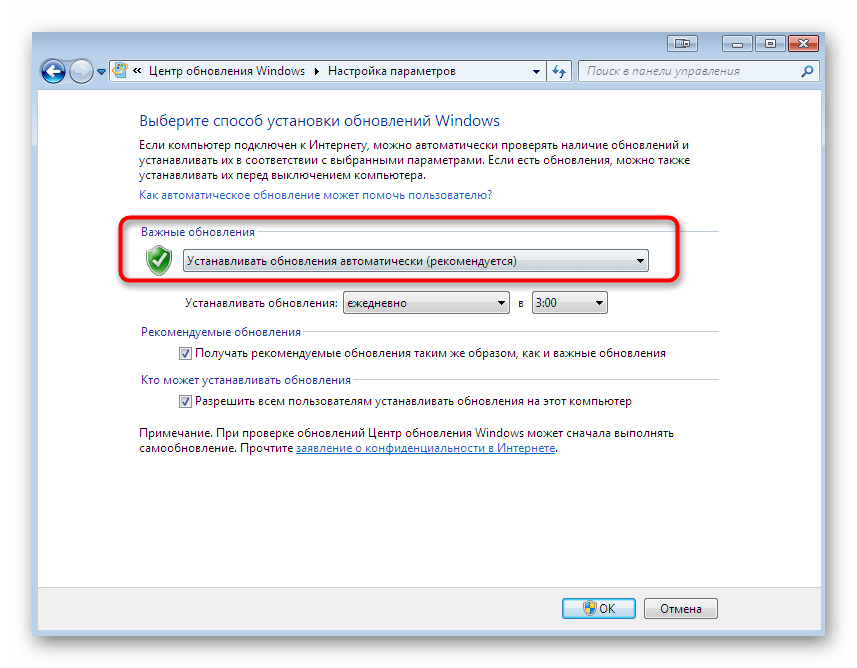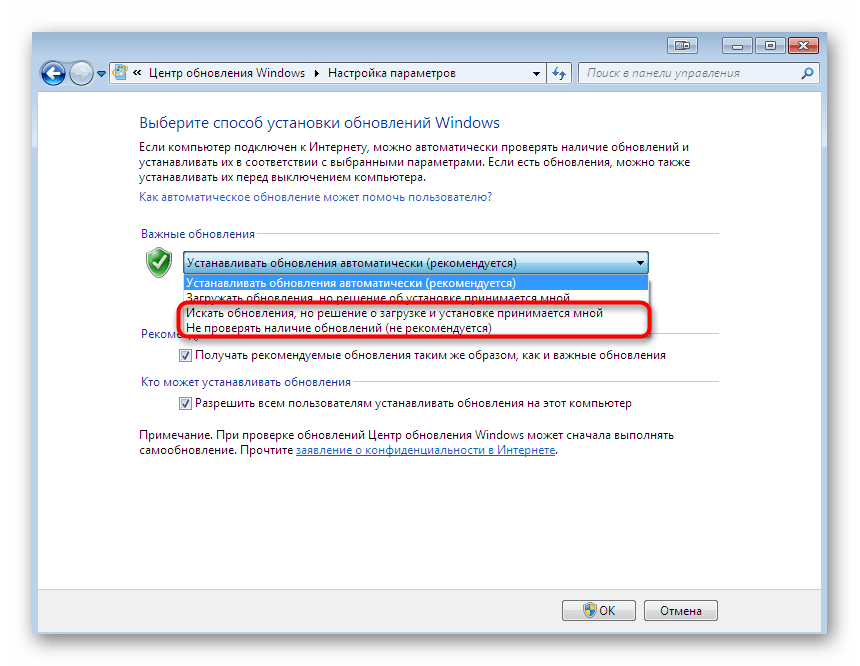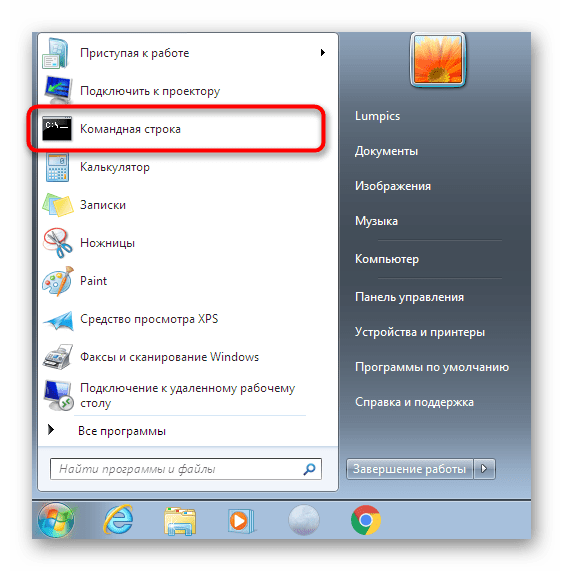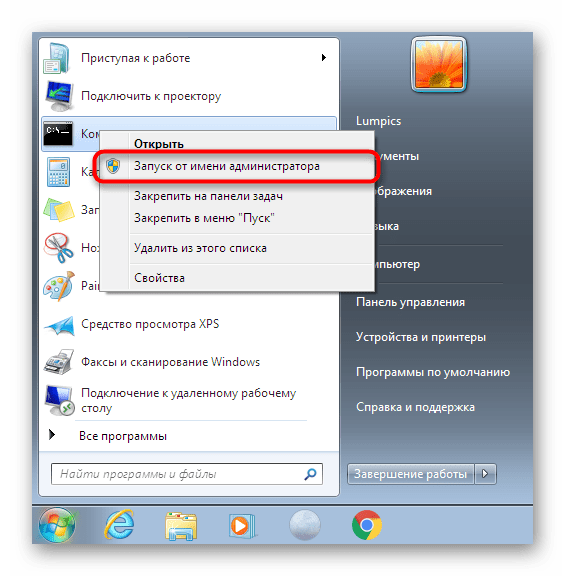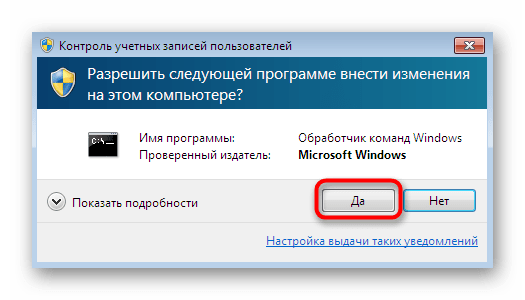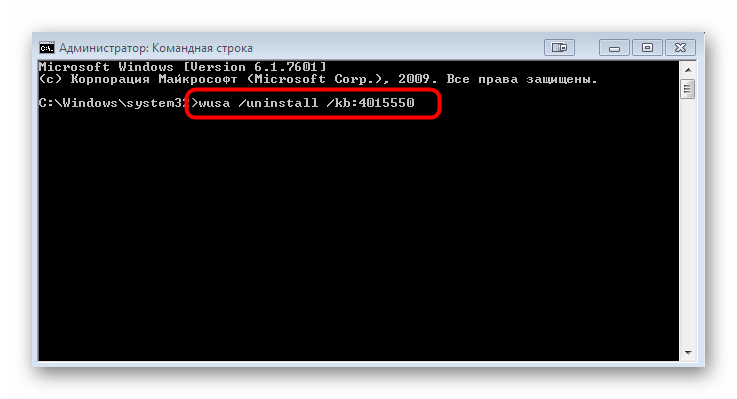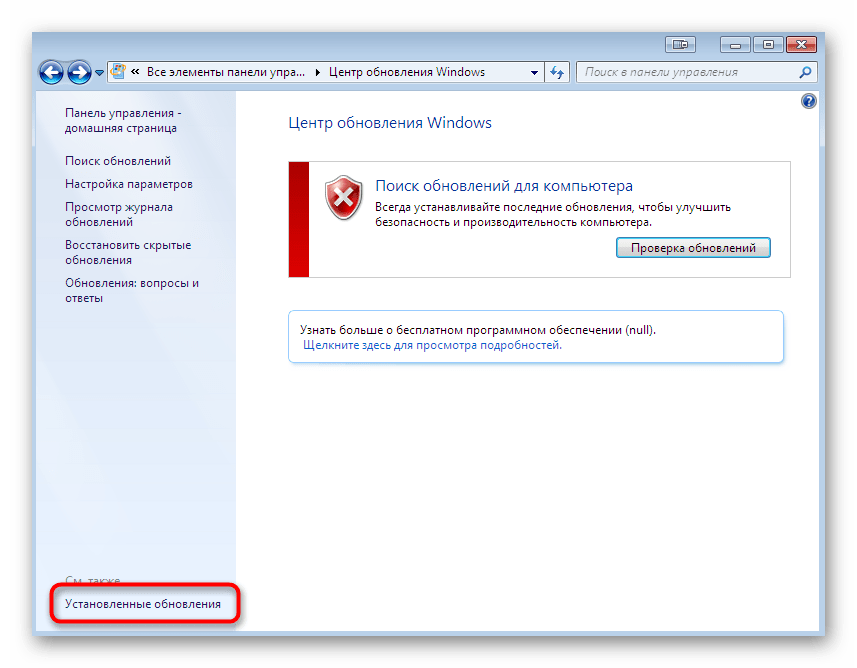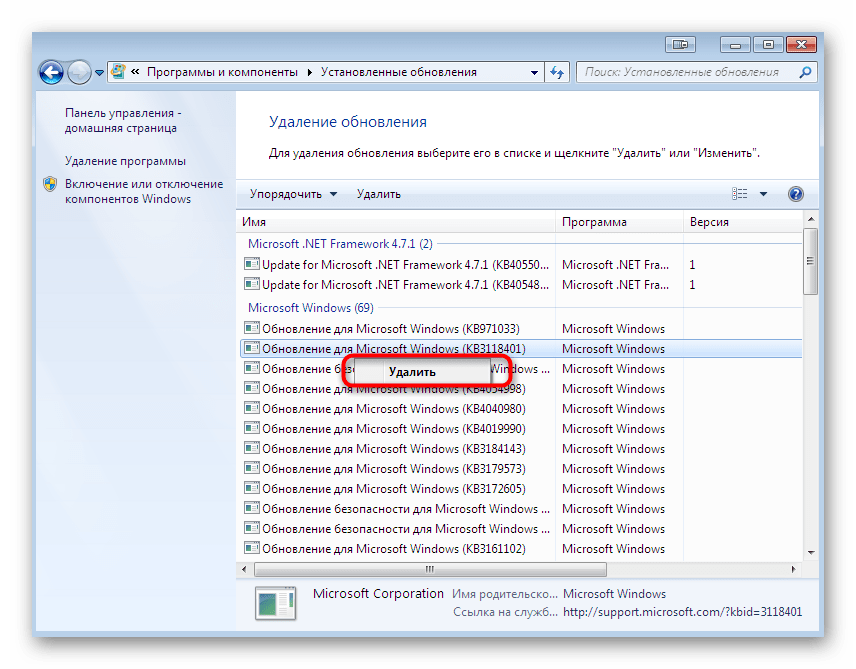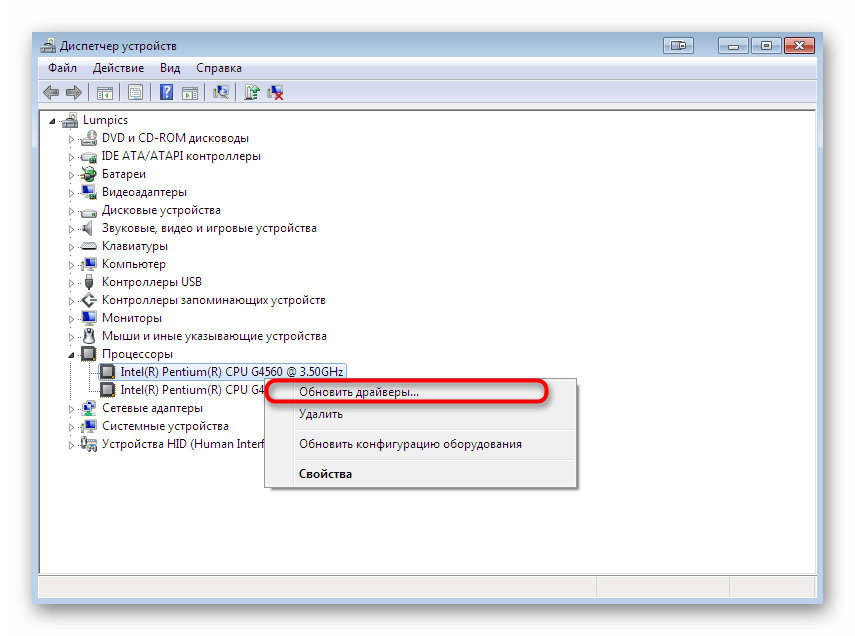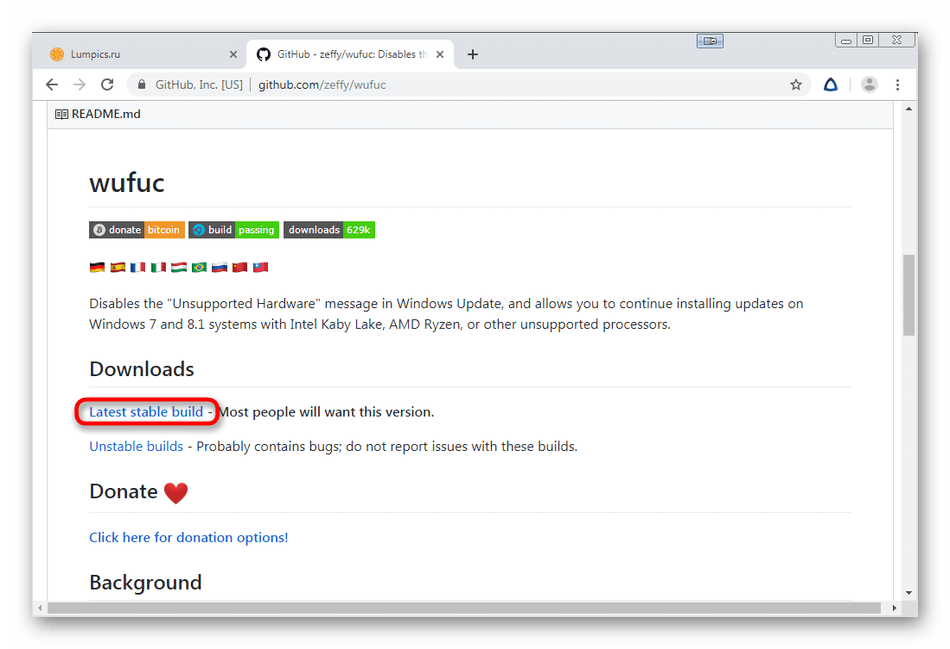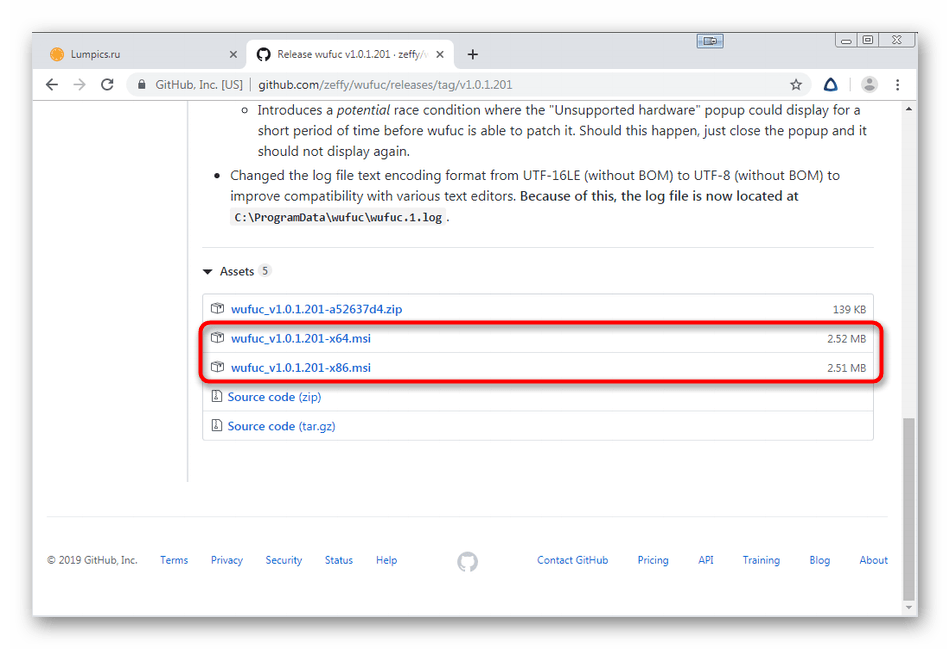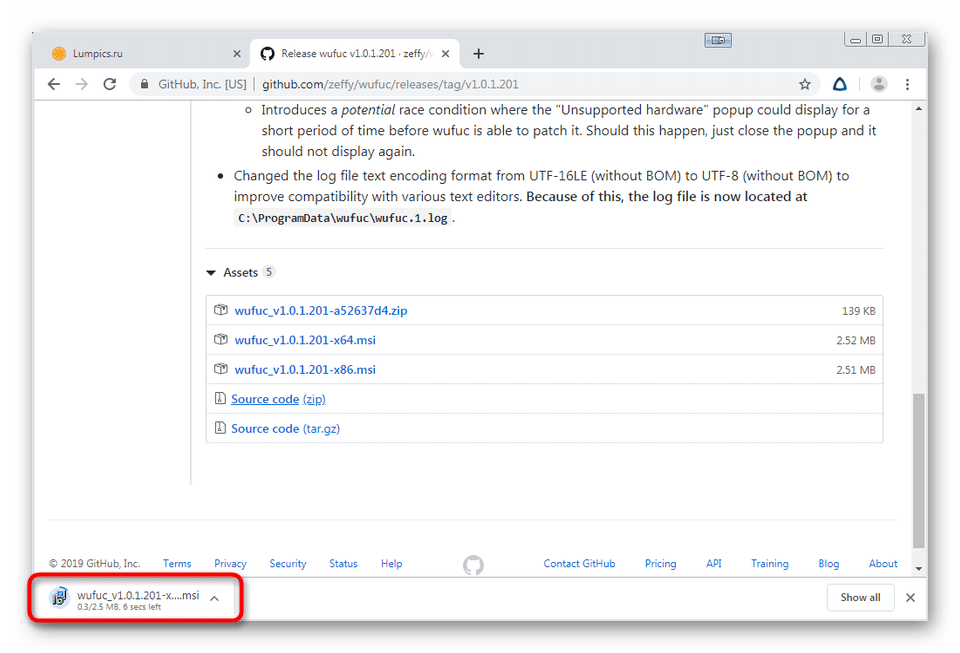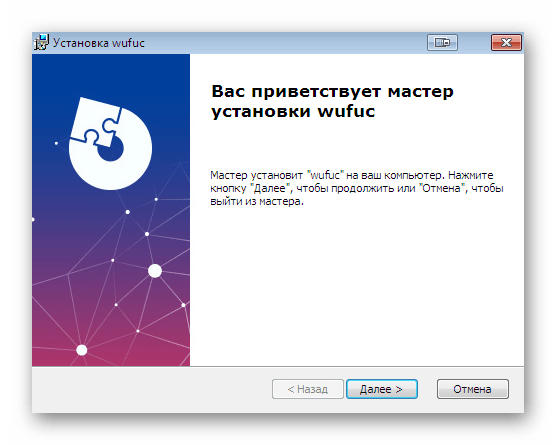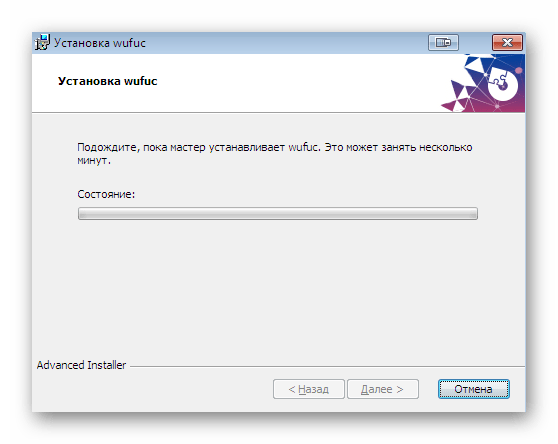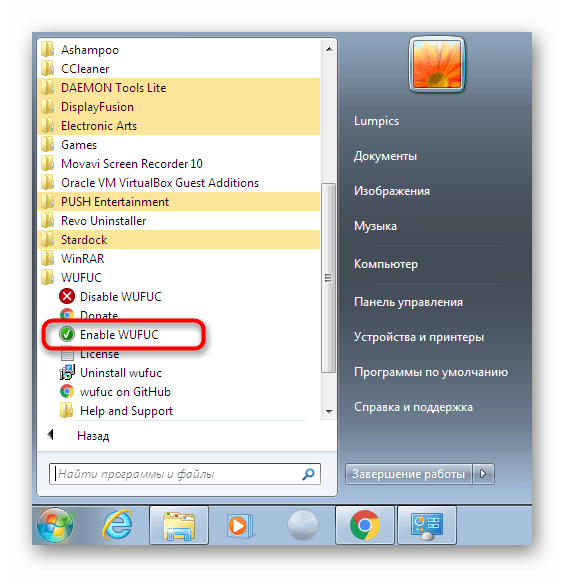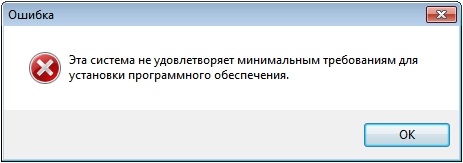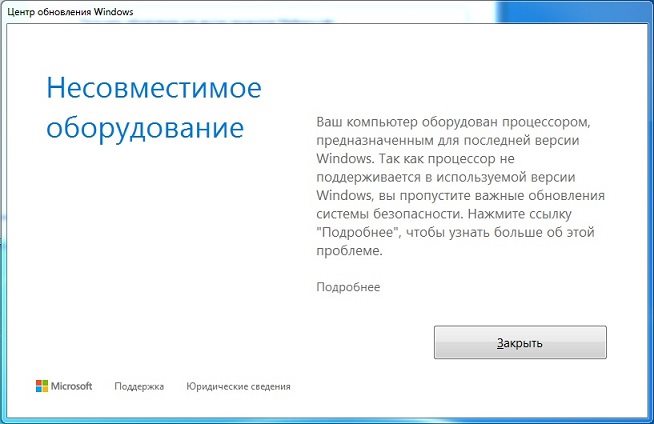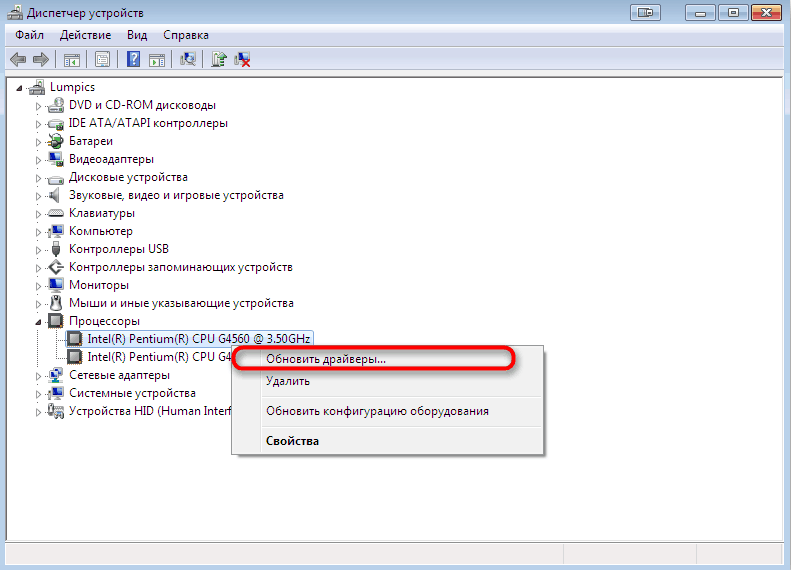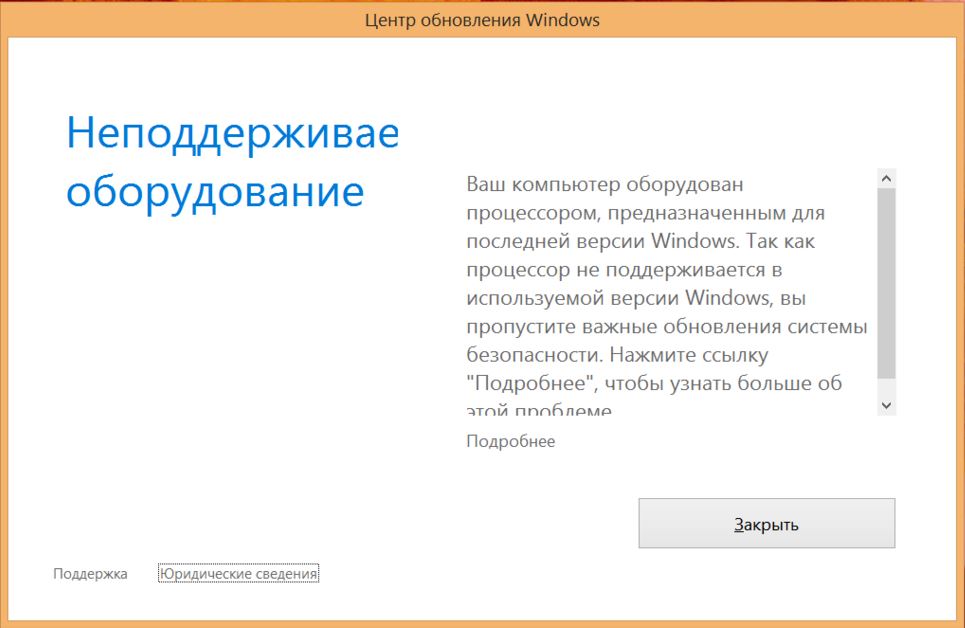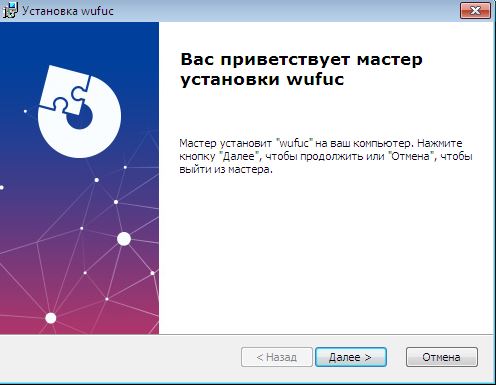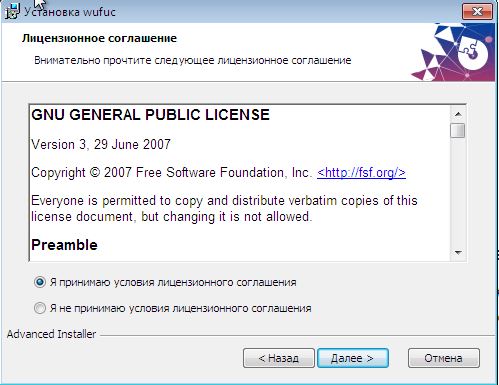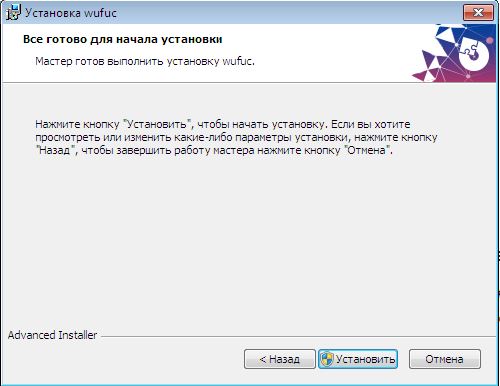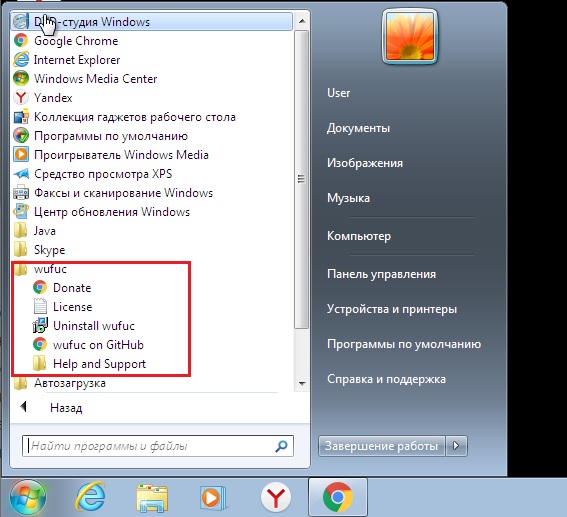Содержание
- Решаем проблемы с ошибкой «Несовместимое оборудование» в Windows 7
- Способ 1: Настройка Центра обновления Windows
- Способ 2: Обновлений драйверов процессора
- Способ 3: Утилита wufuc
- Вопросы и ответы
Некоторые пользователи Windows 7 сталкиваются с проблемой, которая возникает после установки определенных обновлений. Ее суть заключается в том, что на экран выводится уведомление о несовместимом оборудовании, а также рекомендуется обновить операционную систему до последней версии. На самом деле в большинстве случаев ничего критичного в этом нет, и с ОС можно спокойно взаимодействовать. Однако навязчивое уведомление будет появляться довольно часто, поэтому сегодня мы хотим рассказать, как избавиться от данного сообщения разными методами. Вам же останется попробовать каждый из них, чтобы быстро найти оптимальный.
Полный текст сообщения практически всегда выглядит так: «Ваш компьютер оборудован процессором, предназначенным для последней версии Windows. Так как процессор не поддерживается в используемой версии Windows, вы пропустите важные обновления системы безопасности», а вверху самого отображаемого окна красуется надпись «Несовместимое оборудование». Собственно, сама неполадка становится понятной уже из самого текста, а возникает она в тех случаях, когда на ПК устанавливаются последние нововведения или происходит сканирование самим Центром обновлений. Поэтому в первую очередь мы и советуем произвести манипуляции с этим стандартным инструментом.
Способ 1: Настройка Центра обновления Windows
Данный метод будет состоять из нескольких этапов. Мы условно разделим их, чтобы начинающим пользователям было проще ориентироваться в руководстве. Суть этого способа заключается в отключении проверки обновлений и удалении уже имеющихся апдейтов. Поэтому вы можете сразу пропустить его, если не желаете деинсталлировать нововведения и отказываться от получения их в будущем. Всем тем, кого не смущает этот факт, советуем читать инструкцию далее.
Шаг 1: Включение ручного режима установки обновлений
Для начала разберемся с методом инсталляции обновлений. По умолчанию все они попадают на ПК автоматически, а сканирование и инсталляция происходят в одно и то же время. Однако пользователю ничего не мешает настроить не только расписание, но и тип поиска нововведений. В вашем случае потребуется выбрать ручной режим, чтобы самостоятельно контролировать все апдейты. Осуществляется это так:
- Откройте «Пуск» и переместитесь в раздел «Панель управления», кликнув по соответствующей надписи справа.
- Опуститесь вниз окна и среди всех параметров отыщите «Центр обновления Windows».
- Запустится новое окно. В нем вас интересует категория «Настройка параметров», переход к которой осуществляется через левую панель.
- Здесь разверните список «Важные обновления».
- Установите параметр в состояние «Искать обновления, но решение о загрузке и установке принимается мной» или «Не проверять наличие обновлений (не рекомендуется)».
- После этого не забудьте кликнуть по кнопке «ОК», чтобы применить все изменения.
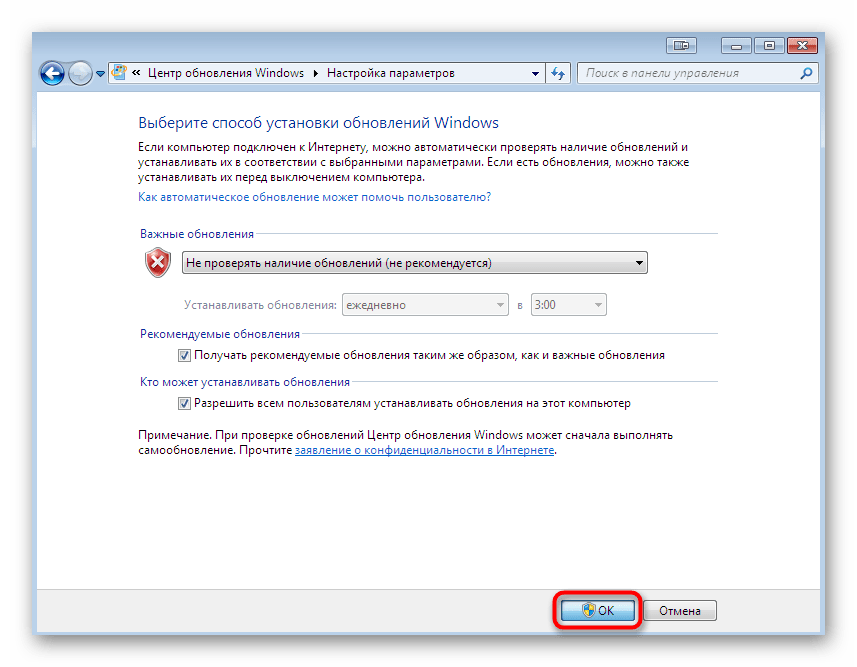
Далее сразу же переходите к следующему шагу без предварительной перезагрузки компьютера, поскольку в этом просто нет необходимости.
Шаг 2: Удаление обновления KB4015550
Мы ознакомились с отзывами пользователей и узнали, что очень часто появление рассматриваемой проблемы провоцирует обновление с кодом KB4015550. Поэтому сначала и остановимся на нем. Это стандартное нововведение, несущее в себе несколько общих исправлений и изменений безопасности. Оно не является обязательным и практически никак не сказывается на общей картине функционирования ОС. Поэтому его можно удалить, что лучше всего сделать через «Командную строку».
- Откройте «Пуск». Отыщите там классическое приложение «Командная строка» и кликните по нему правой кнопкой мыши.
- В появившемся контекстном меню выберите вариант «Запуск от имени администратора».
- При появлении окна контроля учетных записей пользователей разрешите этой программе вносить изменения на этом ПК.
- В консоли вставьте команду
wusa /uninstall /kb:4015550и нажмите на клавишу Enter. - Ожидайте завершения удаления обновления. Вы будете уведомлены об успешном окончании этой процедуры.

После этого уже можно перезагрузить компьютер, чтобы все изменения точно вступили в силу. Активно используйте ОС несколько часов, дабы убедиться в отсутствии того самого уведомления о несовместимом оборудовании.
Шаг 3: Удаление последних обновлений
Этот шаг рекомендуется для использования тем юзерам, у кого после второго этапа все еще появляется то самое уведомление. К сожалению, не получится точно определить, какие именно обновления влияют на появление неполадки. Потому остается только проверять каждое из них путем удаления, что делается так:
- Снова через «Панель управления» перейдите в «Центр обновления Windows» и там нажмите на надпись-ссылку слева внизу «Установленные обновления».
- Откроется новое окно, в котором вы увидите список всех обновлений с их кодами. Щелкните ПКМ по одному из самых свежих и выберите вариант «Удалить».
- Подтвердите выполнение данных действий.
- Дождитесь окончания деинсталляции.

Произведите эти же действия еще с несколькими последними системными нововведениями, чтобы исключить абсолютно все возможные раздражители, провоцирующие появление надоедливого сообщения.
Когда манипуляции со всеми файлами будут завершены, надпись с «Несовместимое оборудование» должна исчезнуть. Однако это самый радикальный метод, если же вас интересуют альтернативные варианты, ознакомьтесь со следующими двумя инструкциями.
Способ 2: Обновлений драйверов процессора
Выше мы уже упомянули о том, что сообщение «Несовместимое оборудование» чаще всего связано с типом процессора, который установлен в компьютере. Разработчики устройств решили принять участие в исправлении подобной ошибки, выпустив бета-версии или полноценные обновления для своей продукции. Поэтому вам стоит заглянуть на их официальный сайт или использовать любой другой метод обновления программного обеспечения чипа. Детальнее об этом читайте в другой нашей статье, перейдя по указанной ниже ссылке.
Подробнее: Обновление драйверов на Windows 7
Способ 3: Утилита wufuc
Спустя некоторое время после массового появления рассматриваемой проблемы энтузиастами была выпущена специальная утилита, цель которой заключается в отключении навязчивого уведомления путем внесения небольших изменений в операционную систему. Это приложение имеет открытый исходный код, распространяется бесплатно и завоевало огромную популярность в сообществе. Получить его и активировать можно так:
Перейти к скачиванию wufuc с официального сайта
- Перейдите по указанной выше ссылке, чтобы попасть на официальный сайт wufuc. Там нажмите на надпись «Latest stable build» для получения стабильной версии софта.
- Вас перекинет на новую вкладку, где стоит выбрать версию x64 или x86, отталкиваясь от разрядности своей Виндовс 7.
- Начнется загрузка установщика. По ее окончании запустите EXE-файл.
- Следуйте инструкциям в открывшемся Мастере установки.
- Ожидайте окончания инсталляции, а после закройте это окно.
- Через пуск отыщите папку «WUFUC» или переместитесь в то расположение, куда была установлена утилита. Запустите файл «Enable WUFUC».
- Появится «Командная строка». Ознакомьтесь с ее содержимым и следуйте инструкциям, чтобы запустить службу отключения сообщения.
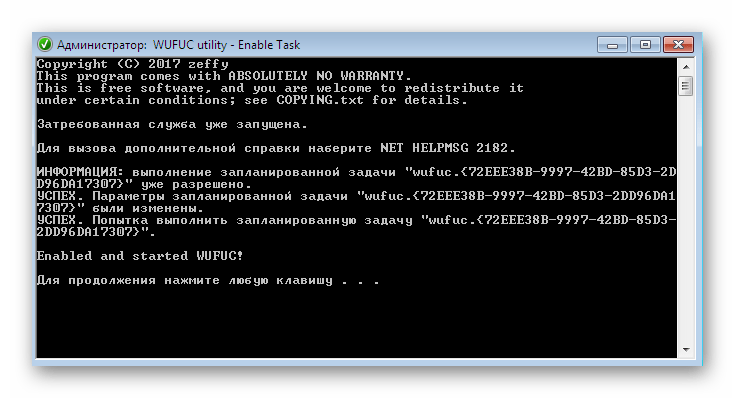
Стоит отметить, что этот инструмент не решает полностью трудность, а просто отключает само уведомление. Однако мы уже говорили о том, что она никак не влияет на общее состояние ПК, поэтому вариант с wufuc можно считать вполне рабочим и применимым.
В рамках этого материала вы были ознакомлены с тремя различными методами по решению проблемы с сообщением «Несовместимое оборудование» в Windows 7. Как видите, каждый вариант заключается в выполнении определенного алгоритма действий и будет полезен в разных ситуациях.
Unsupported hardware
Your PC uses a processor that is designed for the latest version of Windows. Because the processor is not supported together with the Windows version that you are currently using, your system will miss important security updates.
Не поддерживаемое оборудование
Ваш процессор не поддерживает данную версию Windows, вы не сможете получать обновления.
При попытке выполнить поиск обновления через Windows Update появляется ошибка:
Code 80240037 Windows Update encountered an unknown error.

Ограничения распространяется на следующие поколения процессоров:
- 7-ое — поколение процессоров Intel Core (микроархитектура Kaby Lake, выпуск начался в 2017 году, среди них: i3, i5 и i7: 7100, 7300, 7320, 7400, 7500, 7600, 7700, 7100T, 7101E, 7101TE, 7300T, 7350K, 7400T, 7500T, 7600K, 7600T, 7640X, 7700K, 7700T, 7740X, G3930, G3930T, G3950, G4560, G4560T, G4600, G4600T, G4620.)
- Седьмое поколение процессоров AMD (микроархитектура Bristol Ridge, выпуск начался в 3 квартале 2016 года, среди них: FX-9830P, FX-9800P, A12-9730P, A12-9700P, A10-9630P, A10-9600P,Pro A12-9800B, Pro A12-9830B, Pro A10-9730B, Pro A10-9700B, Pro A8-9630B, Pro A8-9600B, Pro A6-9500B.)
- Qualcomm 8996 (в основном используется для мобильных устройств)
В апреле 2017 года MSFT выпустило специальные патчи для предыдущих версий ОС
- KB4012218 – для Windows 7 SP1 и Windows Server 2008 R2
- KB4012219 – для Windows 8.1 и Windows Server 2012 R2
В описании патчей заявляется о появление функционала определения поколения процессора и поддерживаемого оборудования при поиске обновлений через Windows Update.
Enabled detection of processor generation and hardware support when PC tries to scan or download updates through Windows Update.
Соответственно, после установки данных обновлений, система начинает блокировать загрузку новых обновлений (в т.ч для MS Office) и драйверов на старых версиях ОС с ошибкой 80240037, тем самым вынуждая пользователей переходить на Windows 10 /Windows Server 2016. Таким образом, все старые системы с новым оборудованием перестают получать обновления безопасности и переходят в разряд уязвимых. Похоже на шантаж…
Конечно, временно поможет удаление этих обновлений (wusa.exe /quiet /uninstall /kb:4012218 /promptrestart или wusa.exe /quiet /uninstall /kb:4012219 /promptrestart ) и блокировка их установки, но с высокой долей вероятности они прилетят в следующем месяце в обновлении Monthly Rollup (в рамках новой концепции накопительной модели кумулятивных обновлений).
UPD:
При попытке установить обновления на windows 7 может появиться ошибка: Ваш компьютер оборудован процессором предназначенным для последней версии Windows. Если вы хотите продолжать получать обновления необходимо в командной строке удалить следующие обновления:
- wusa /uninstall /kb:4015550
- wusa /uninstall /kb:4019217
- wusa /uninstall /kb:4019264
На форумах пишут что за данную ошибку отвечает обновление 4012218. Но у меня его не стояло. А помогло удаление под номером 4019264.
Нашли еще обновления приводящие к описанным проблемам — сообщите в комментариях.
UPD:
В некоторых случаях windows перестаёт обновляться и при попытке установить обновления даже вручную выдаёт разные ошибки установки. При попытке деинсталировать указанные выше обновления, говорит что ошибок нет.
В этом случае
Лечится это батником, патчащим проверку CPU: https://github.com/zeffy/kb4012218-19
Поскольку патчатся файлы MS Update, данный патчер придётся запускать после каждого кумулятивного обновления (поскольку как минимум проверяются контрольные суммы, а иногда обновляются сами файлы).
UPD2: Wufuc – патч для восстановления Windows Update
Существует неофициальный обходной метод, позволяющий убрать сообщение «Оборудование не поддерживается» и восстановить возможность получения и установки обновлений безопасности на компьютерах с Windows 7 и 8.1 с процессорами Intel Kaby Lake, AMD Ryzen, и другими не поддерживаемыми CPU.
Пользователь GitHub под ником Zeffy выпустил небольшой патч Wufuc (windows update …. ну вы поняли), который позволяет избавиться от проблемы «несовместимого оборудования». Патч отключает сообщение Центра обновлений о несовместимости оборудовании и разрешает компьютеру получать обновления с Windows Update. Последнюю стабильную версию патча Wufuc можно скачать тут: https://github.com/zeffy/wufuc/releases/latest.

Есть версия Wufuc как для x86, так и для x64 систем.
Согласно информации от Zeffy функция обнаружения типа процессора и запрета получения обновлений находится в библиотеке wuaueng.dll. Первоначально патч Wufuc заменял данный файл, но т.к. данное решение неустойчиво против обновления файла очередным обновлением Windows Update, в последующих релизах Wufuc логика работы патча была изменена.
Теперь фактическая замена файла wuaueng.dll не производится. Установщик wufuc_setup_x64.msi регистрирует новое задание планировщика, которое запускает wufuc при загрузке компьютера. Затем wufuc внедряет себя в процесс service host или службу wuauserv и перехватывает вызов функций IsDeviceServiceable и IsCPUSupported, модифицируя возвращаемый ответ.

Таким образом патч wufuc отключает сообщение «Оборудование не поддерживается» в Windows Update, и позволяет продолжать устанавливать обновления на системах Windows 7 и 8.1.
И снова спасибо winitpro
Join @AdmNtsRu on Telegram
Смотрите также:
Microsoft продолжает усиленно радовать, удивлять и шокировать своих пользователей. Буквально на днях ко мне обратился коллега с такой проблемой: он приобрел и собрал новый ПК на базе нового процессора Intel Core i3 7100. На собранный компьютер был успешно установлен образ Windows 7. Но через некоторое время, после того, как Windows 7 закачала и установила все обновления через Windows Update, система перестала получать новые обновления со следующей ошибкой:
Unsupported hardware
Your PC uses a processor that is designed for the latest version of Windows. Because the processor is not supported together with the Windows version that you are currently using, your system will miss important security updates.
Не поддерживаемое оборудование
Ваш процессор не поддерживает данную версию Windows, вы не сможете получать обновления.
Несовместимое оборудование
Ваш компьютер оборудован процессором, предназначенным для последней версии Windows, вы пропустите важные обновления системы безопасности.
При попытке выполнить поиск обновления через Windows Update появляется ошибка:
Code 80240037 Windows Update encountered an unknown error.
Содержание:
- Неподдерживаемые процессоры для Windows 7 и Windows 8.1
- Wufuc – патч для восстановления Windows Update
Дело в том, Microsoft еще в прошлом году анонсировала, что все обладатели новейших процессоров должны использовать только последнюю версию клиентской платформы — Windows 10. Для более старых версий Windows будет созданы ограничения для использования данных моделей процессоров.
Ограничения распространяется на следующие поколения процессоров:
- 7-ое — поколение процессоров Intel Core (микроархитектура Kaby Lake, выпуск начался в 2017 году)
- Седьмое поколение процессоров AMD (микроархитектура Bristol Ridge, выпуск начался в 3 квартале 2016 года)
- Qualcomm 8996 (в основном используется для мобильных устройств)
В апреле 2017 года MSFT выпустило специальные патчи для предыдущих версий ОС
- KB4012218 – для Windows 7 SP1 и Windows Server 2008 R2
- KB4012219 – для Windows 8.1 и Windows Server 2012 R2
В описании патчей заявляется о появление функционала определения поколения процессора и поддерживаемого оборудования при поиске обновлений через Windows Update.
Enabled detection of processor generation and hardware support when PC tries to scan or download updates through Windows Update.
Соответственно, после установки данных обновлений, система начинает блокировать загрузку новых обновлений (в т.ч для MS Office) и драйверов на старых версиях ОС с ошибкой 80240037, тем самым вынуждая пользователей переходить на Windows 10 /Windows Server 2016. Таким образом, все старые системы с новым оборудованием перестают получать обновления безопасности и переходят в разряд уязвимых. Похоже на шантаж…
Конечно, временно поможет удаление этих обновлений (
wusa.exe /quiet /uninstall /kb:4012218 /promptrestart
или
wusa.exe /quiet /uninstall /kb:4012219 /promptrestart
) и блокировка их установки, но с высокой долей вероятности они прилетят в следующем месяце в обновлении Monthly Rollup (в рамках новой концепции накопительной модели кумулятивных обновлений).
Кроме того, блокируется установка драйверов для видеоадаптеров на базе графических процессоров Intel седьмого поколения (Intel HD Graphics 610 — 650). В Windows 7 SP1 он определяется как стандартный VGA графический адаптер.


Грустно….
Wufuc – патч для восстановления Windows Update
Существует неофициальный обходной метод, позволяющий убрать сообщение «Оборудование не поддерживается» и восстановить возможность получения и установки обновлений безопасности на компьютерах с Windows 7 и 8.1 с процессорами Intel Kaby Lake, AMD Ryzen, и другими не поддерживаемыми CPU.
Пользователь GitHub под ником Zeffy выпустил небольшой патч Wufuc (windows update …. ну вы поняли), который позволяет избавиться от проблемы «несовместимого оборудования». Патч отключает сообщение Центра обновлений о несовместимости оборудовании и разрешает компьютеру получать обновления с Windows Update. Последнюю стабильную версию патча Wufuc можно скачать тут: https://github.com/zeffy/wufuc/releases/latest.
Есть версия Wufuc как для x86, так и для x64 систем.
Согласно информации от Zeffy функция обнаружения типа процессора и запрета получения обновлений находится в библиотеке wuaueng.dll. Первоначально патч Wufuc заменял данный файл, но т.к. данное решение неустойчиво против обновления файла очередным обновлением Windows Update, в последующих релизах Wufuc логика работы патча была изменена.
Теперь фактическая замена файла wuaueng.dll не производится. Установщик wufuc_setup_x64.msi регистрирует новое задание планировщика, которое запускает wufuc при загрузке компьютера. Затем wufuc внедряет себя в процесс service host или службу wuauserv и перехватывает вызов функций IsDeviceServiceable и IsCPUSupported, модифицируя возвращаемый ответ.
Таким образом патч wufuc отключает сообщение «Оборудование не поддерживается» в Windows Update, и позволяет продолжать устанавливать обновления на системах Windows 7 и 8.1.
На чтение 4 мин. Просмотров 9.9k. Опубликовано 28.08.2019
Некоторые пользователи были немного озадачены всплывающим неподдерживаемым оборудованием , которое появляется в Windows 7 и 8.1. Во всплывающем окне указано, что ваш компьютер использует процессор, который не поддерживается в этой версии Windows, и вы не будете получать обновления .
Это всплывающее окно появляется, когда пользователи нажимают кнопку Проверить обновления . Он также может появляться более случайно после загрузки пользователями ноутбуков или настольных компьютеров Intel (Kaby Lake) и AMD (Bristol Ridge) седьмого поколения.

Всплывающее окно Неподдерживаемое оборудование дает понять, что пользователи не получат обновлений патчей для Windows 7 и 8.1. Это связано с тем, что пользователи используют ПК Intel и AMD, которые не поддерживают Windows 8.1 и 7. Недавно Microsoft подтвердила, что Win 10 является единственной платформой, поддерживающей процессоры Intel седьмого поколения, AMD Bristol Ridge и Qualcomm 8996.
Пользователи по-прежнему могут устанавливать Win 7 и 8.1 на системы с этими процессорами, но Microsoft не предоставляет никакой поддержки обновлений для этих платформ, когда они установлены на ПК Intel седьмого поколения, AMD Bristol Ridge или Qualcomm 8996.
Содержание
- Вот как пользователи могут удалять всплывающее окно с неподдерживаемым оборудованием.
- 1. Отключите Центр обновления Windows
- 2. Выберите опцию Никогда не проверять наличие обновлений в Win 7
- 3. Добавьте Wufuc в Windows
Вот как пользователи могут удалять всплывающее окно с неподдерживаемым оборудованием.
- Отключить Центр обновления Windows
- Выберите опцию Никогда не проверять наличие обновлений в Win 7
- Добавить Wufuc в Windows
1. Отключите Центр обновления Windows
Пользователи могут отключить всплывающее окно Неподдерживаемое оборудование , чтобы оно не появлялось после запуска Windows. Для этого пользователям нужно будет отключить Windows Update.
Нет особого смысла держать эту службу включенной, когда она не предоставляет никаких обновлений. Так пользователи могут отключить Центр обновления Windows в Win 8.1 и 7.
- Откройте «Выполнить» с помощью сочетания клавиш Windows + R.
-
Введите «services.msc» в текстовом поле «Открыть». Затем нажмите кнопку ОК , чтобы открыть окно, показанное ниже.
-
Дважды щелкните Центр обновления Windows, чтобы открыть окно службы.
- Нажмите Стоп , чтобы остановить службу.
- Нажмите кнопку Применить и выберите параметр ОК , чтобы выйти из окна.
- Откройте аксессуар Run еще раз.
- Введите «cmd» в текстовом поле «Выполнить». Затем нажмите горячую клавишу Ctrl + Shift + Enter, чтобы открыть командную строку с повышенными правами.
-
Введите sc delete wuauserv в командной строке и нажмите Return, чтобы удалить службу Центра обновления Windows.
2. Выберите опцию Никогда не проверять наличие обновлений в Win 7
- Однако обратите внимание, что пользователи Win 7 могут отключить автоматические обновления, выбрав параметр Никогда не проверять наличие обновлений . Чтобы выбрать эту опцию, введите «Центр обновления Windows» в поле поиска меню «Пуск».
- Нажмите Центр обновления Windows, чтобы открыть этот апплет Панели управления.
- Нажмите Изменить настройки в левой части панели управления, чтобы открыть дополнительные параметры.
- Затем выберите параметр Никогда не проверять наличие обновлений в раскрывающемся меню Важные обновления.
- Нажмите кнопку ОК .
3. Добавьте Wufuc в Windows
Тем не менее, пользователи могут по-прежнему получать обновления для Windows 8.1 и 7 на компьютерах Intel и AMD Bristol Ridge седьмого поколения с Wufuc. Wufuc – это программа, которая позволяет устанавливать обновления для Windows 7 и 8.1 на неподдерживаемых системах Intel и AMD Bristol Ridge седьмого поколения.
Эта программа ищет переключатели, которые запускают всплывающее окно Неподдерживаемое оборудование , чтобы пользователи Win 8.1 и 7 могли получать обновления. Таким образом, Wufuc может быть более предпочтительным решением, чем удаление Центра обновления Windows для некоторых пользователей.
- Чтобы добавить Wufuc в Windows, нажмите Активы на странице Wufuc Github.
- Затем выберите wufuc v1.0.1.201-x64.msi , чтобы загрузить установщик для 64-разрядных платформ Windows. Нажмите wufuc v1.0.1.201-x86.msi , чтобы получить мастер установки Wufuc для 32-разрядных платформ.
- Затем откройте проводник (или Windows), нажав клавишу Windows + горячая клавиша E.
- Откройте папку с установщиком Wufuc.
- Нажмите на мастер настройки Wufuc, чтобы открыть его окно.
- Нажмите кнопку Далее .
- Выберите вариант Я принимаю условия .
- Нажмите Обзор , чтобы выбрать папку для установки.
- Нажмите кнопки Далее и Готово .
- Перезагрузите рабочий стол или ноутбук после установки.
После этого окно Неподдерживаемое оборудование не появится. Обратите внимание, что Microsoft прекратит поддержку Windows 7 с января 2020 года.Таким образом, пользователи Windows 7 могут также перейти на 10 в начале следующего года (или удалить службу обновлений, как описано выше).
Сама система свободного рынка предполагает наличие жёсткой конкуренции. Но если в какой-то области ты вырвался вперёд, какое-то время ты будешь единственным лидером, пожиная все лавры. И, конечно, будешь пытаться в зародыше задавить конкурентов. Впрочем, это мало кому удаётся, а самым показательным исключением можно назвать Microsoft и её операционную систему. И раз уж компания является монополистом, то и в выборе методов продвижения новых продуктов она не брезгует любыми методами.

Что это за уведомление
Официальное сообщение компании многими было воспринято с немалой долей скепсиса – обновления всегда были слабым местом Windows, часто приводя к появлению различного рода ошибок, зависаний и синих экранов смерти. Но когда многие пользователи начали получать сообщения о несовместимости установленного на ПК оборудования с новым ПО, проблема всплыла во всей красе, и всем стало понятно, что она имеет искусственное происхождение.
Если ранее использование устаревшего железа сдерживало переход на более продвинутые версии операционной системы, то теперь всё перевернулось с ног на голову: при покупке нового ПК, оснащённого мощными процессорами, оказывалось, что «семёрка» не умеет с ним работать. Другими словами, апгрейд CPU на интеловские процессоры седьмого поколения (Kaby Lake), и AMD седьмой генерации типа Bristol Ridge или Snapdragon 820 приводил к появлению окна ошибки в Windows 7/8 «Несовместимое оборудование».
Но, как оказалось, пользователи компьютеров с довольно немолодыми процессорами (типа AMD FX или Intel Pentium/Atom) тоже начали получать подобные сообщения о невозможности получения апдейтов. Словом, ситуация выглядела уже комично – от желания стимулировать переход на новую ОС начали страдать ни в чём не повинные пользователи. Вначале простое удаление обновлений 4012218, 4012219, 4015550, 4019217 и 4019264 позволяло избавиться от ошибки, но после выхода очередного кумулятивного пакета обновлений ошибка Центра обновления Windows, сообщающая о невозможности получения новых обновлений из-за несовместимости оборудования, начала появляться снова.
Строго говоря, на работу ПК эта фича никак не влияет, кроме появления назойливых предупреждений и невозможности получения обновлений. И именно поэтому пользователи «семёрок» и «восьмёрок» стремятся решить эту проблему.
Как убрать сообщение «Несовместимое оборудование» в Windows 7
Существует несколько способов решения проблемы.
Настройка Центра обновления
Первый способ – самый очевидный: отказаться от получения обновлений. Разумеется, при этом ваш ПК будет подвержен повышенному риску с точки зрения безопасности, но если вы используете хороший антивирус, вряд ли это вас остановит. В противном случае от этого способа стоит отказаться.
Этап 1: Активация ручного режима обновлений.
Дефолтный режим – автоматический, при котором сканирование, загрузка и установка обновлений происходят одновременно, шаг за шагом. Но вы можете изменить и приоритеты операций, и их тип – для этого достаточно выбрать ручной режим установки, и тогда вы сможете сами контролировать процесс апдейта системы. Описываем последовательность действий, как установить ручной режим:
После этого можно приступать к следующему логическому шагу без перезагрузки ПК.
Этап 2: удаление обновления под номером KB4015550.
Именно этот апдейт и приводит к появлению в «семёрке» сообщения о несовместимости оборудования. Если вы хоть раз заходили на форумы, посвящённые работе в Windows 7, то, скорее всего, уже знакомы с проблемой обновления KB4015550. Поскольку автоматически апдейты устанавливаться уже не будут, можно спокойно избавиться от изменений в операционной системе, провоцирующих появление раздражающего сообщения. Тем более что основная функция обновления в этом и заключается – никаких других последствий его удаление не несёт.
Проще всего выполнить задуманное через командную строку:
После этого можно несколько часов активно поработать, чтобы убедиться, что назойливое сообщение больше не появляется. Если ошибка начнёт выскакивать снова, переходим к следующему, заключительному шагу.
Этап 3: Удаление последних установленных на ПК обновлений.
Хотя мы утверждали выше, что к появлению ошибки несовместимости оборудования причастно только одно обновление, это верно не в полной мере. Поэтому нам придётся заняться рутиной – поочерёдно удалять последние установленные апдейты, поскольку точно сказать, какое из обновлений приводит к проблеме, невозможно.
Алгоритм действий:
Снова наблюдаем поведение Windows – обычно после таких действий ошибка больше не появляется. Впрочем, если вы не хотите отказываться от поддержки со стороны производителя ОС, стоит попробовать другие, менее радикальные методы.
Обновление драйверов процессора
Поскольку сами разработчики Windows утверждают, что данная ошибка является результатом несовместимости программного обеспечения и типа процессора, установленного в ПК, один из способов, как убрать сообщение Виндовс 7 «Несовместимое оборудование», заключается в обновлении драйверов вашего CPU.
Дело в том, что и Intel, и AMD были настолько не согласны с политикой Microsoft, что решили самостоятельно исправить это недоразумение, разработав сначала бета-версии, а потом и полноценные драйверы для своих процессоров, позволяющие решить проблему несовместимости. Так что если вы знаете модель своего ЦП, стоит зайти на официальный сайт, скачать и установить ПО для этого CPU.
Узнать модель процессора можно через «Диспетчер устройств» в ветке «Процессоры». Кликнув правой кнопкой мыши, можно вызвать контекстное меню и выбрать пункт «Обновить драйверы» при условии, что вы их уже скачали.
Использование утилиты Wufuc
Разумеется, после появления проблемы подсуетились и сторонние разработчики. Одним из наиболее удачных решений можно назвать утилиту Wufuc, единственная функция которой – исправление ошибки в Windows 7/8 «Несовместимое оборудование» посредством внесения соответствующих изменений в ОС.
Основное достоинство программы – она разрабатывалась на условиях открытого исходного кода, выложена в паблик и любой программист может ознакомиться с тем, как и что она делает. Но нам это не нужно, нас интересует только конечный результат, поэтому делаем следующее:
Отметим, что с помощью этой программы вы просто избавитесь от появления ошибки. Сама она никуда не исчезнет, но если ваш компьютер нормально работал, то не стоит опасаться появления каких-либо проблем. За исключением случая, когда вы захотите сделать апгрейд, установив более мощный процессор.
Заключение
Итак, вы познакомились с тремя возможными способами решения проблемы, каждый из которых имеет свои ограничения. И вы должны их учитывать при выборе. Но в целом можно однозначно утверждать, что выбранный компанией Microsoft способ продвижения своего флагманского продукта нельзя назвать этичным. Поскольку и «семёрка», и Windows 8/8/1 пока ещё официально поддерживаются, ограничивать их пользователей в чём-либо, на наш взгляд, неправильно.
А как вы относитесь к этой проблеме? Оставляйте своё мнение в комментариях, нам и нашим читателям будет интересно с ним ознакомиться.
Содержание
- Отключить неподдерживаемое аппаратное всплывающее окно в Windows 7/8.1 [SUPER GUIDE]
- Вот как пользователи могут удалять всплывающее окно с неподдерживаемым оборудованием.
- 1. Отключите Центр обновления Windows
- 2. Выберите опцию Никогда не проверять наличие обновлений в Win 7
- 3. Добавьте Wufuc в Windows
- Решение проблем с ошибкой «Несовместимое оборудование» в Windows 7
- Решаем проблемы с ошибкой «Несовместимое оборудование» в Windows 7
- Способ 1: Настройка Центра обновления Windows
- Способ 2: Обновлений драйверов процессора
- Способ 3: Утилита wufuc
- Решение проблемы несовместимого оборудования в Windows 7, 8
- Что это за уведомление
- Как убрать сообщение «Несовместимое оборудование» в Windows 7
- Настройка Центра обновления
- Обновление драйверов процессора
- Использование утилиты Wufuc
- Заключение
- Отключаем сообщение о неподдерживаемом оборудовании в Windows 7/8.1
- Как убрать сообщение?
- Microsoft Office Click-to-Run что это?
- Как сделать скриншот части экрана на компьютере с windows 10?
- Как установить Internet Explorer 11 на Windows 10 вместо Microsoft Edge?
- 1 комментарий
- Оставить комментарий Отменить ответ
- Подпишись на нас!
- Поиск по сайту
- Разделы сайта
- Новое на сайте:
- Несовместимое оборудование в Windows 7 – как убрать
- Что это за уведомление и когда появляется?
- Можно ли убрать оповещение или обойти его?
- №1 Поставить Виндоуз 10
- №2 Отказ от апдейтов
- №3 Как обойти оповещение о несовместимом оборудовании?
- Лучшее решение – программа Wufuc
- Подведем итоги
Отключить неподдерживаемое аппаратное всплывающее окно в Windows 7/8.1 [SUPER GUIDE]
Всплывающее окно Неподдерживаемое оборудование дает понять, что пользователи не получат обновлений патчей для Windows 7 и 8.1. Это связано с тем, что пользователи используют ПК Intel и AMD, которые не поддерживают Windows 8.1 и 7. Недавно Microsoft подтвердила, что Win 10 является единственной платформой, поддерживающей процессоры Intel седьмого поколения, AMD Bristol Ridge и Qualcomm 8996.
Пользователи по-прежнему могут устанавливать Win 7 и 8.1 на системы с этими процессорами, но Microsoft не предоставляет никакой поддержки обновлений для этих платформ, когда они установлены на ПК Intel седьмого поколения, AMD Bristol Ridge или Qualcomm 8996.
Вот как пользователи могут удалять всплывающее окно с неподдерживаемым оборудованием.
1. Отключите Центр обновления Windows
Нет особого смысла держать эту службу включенной, когда она не предоставляет никаких обновлений. Так пользователи могут отключить Центр обновления Windows в Win 8.1 и 7.
2. Выберите опцию Никогда не проверять наличие обновлений в Win 7
3. Добавьте Wufuc в Windows
Тем не менее, пользователи могут по-прежнему получать обновления для Windows 8.1 и 7 на компьютерах Intel и AMD Bristol Ridge седьмого поколения с Wufuc. Wufuc – это программа, которая позволяет устанавливать обновления для Windows 7 и 8.1 на неподдерживаемых системах Intel и AMD Bristol Ridge седьмого поколения.
После этого окно Неподдерживаемое оборудование не появится. Обратите внимание, что Microsoft прекратит поддержку Windows 7 с января 2020 года.Таким образом, пользователи Windows 7 могут также перейти на 10 в начале следующего года (или удалить службу обновлений, как описано выше).
Источник
Решение проблем с ошибкой «Несовместимое оборудование» в Windows 7
Некоторые пользователи Windows 7 сталкиваются с проблемой, которая возникает после установки определенных обновлений. Ее суть заключается в том, что на экран выводится уведомление о несовместимом оборудовании, а также рекомендуется обновить операционную систему до последней версии. На самом деле в большинстве случаев ничего критичного в этом нет, и с ОС можно спокойно взаимодействовать. Однако навязчивое уведомление будет появляться довольно часто, поэтому сегодня мы хотим рассказать, как избавиться от данного сообщения разными методами. Вам же останется попробовать каждый из них, чтобы быстро найти оптимальный.
Решаем проблемы с ошибкой «Несовместимое оборудование» в Windows 7
Полный текст сообщения практически всегда выглядит так: «Ваш компьютер оборудован процессором, предназначенным для последней версии Windows. Так как процессор не поддерживается в используемой версии Windows, вы пропустите важные обновления системы безопасности», а вверху самого отображаемого окна красуется надпись «Несовместимое оборудование». Собственно, сама неполадка становится понятной уже из самого текста, а возникает она в тех случаях, когда на ПК устанавливаются последние нововведения или происходит сканирование самим Центром обновлений. Поэтому в первую очередь мы и советуем произвести манипуляции с этим стандартным инструментом.
Способ 1: Настройка Центра обновления Windows
Данный метод будет состоять из нескольких этапов. Мы условно разделим их, чтобы начинающим пользователям было проще ориентироваться в руководстве. Суть этого способа заключается в отключении проверки обновлений и удалении уже имеющихся апдейтов. Поэтому вы можете сразу пропустить его, если не желаете деинсталлировать нововведения и отказываться от получения их в будущем. Всем тем, кого не смущает этот факт, советуем читать инструкцию далее.
Шаг 1: Включение ручного режима установки обновлений
Для начала разберемся с методом инсталляции обновлений. По умолчанию все они попадают на ПК автоматически, а сканирование и инсталляция происходят в одно и то же время. Однако пользователю ничего не мешает настроить не только расписание, но и тип поиска нововведений. В вашем случае потребуется выбрать ручной режим, чтобы самостоятельно контролировать все апдейты. Осуществляется это так:
Далее сразу же переходите к следующему шагу без предварительной перезагрузки компьютера, поскольку в этом просто нет необходимости.
Шаг 2: Удаление обновления KB4015550
Мы ознакомились с отзывами пользователей и узнали, что очень часто появление рассматриваемой проблемы провоцирует обновление с кодом KB4015550. Поэтому сначала и остановимся на нем. Это стандартное нововведение, несущее в себе несколько общих исправлений и изменений безопасности. Оно не является обязательным и практически никак не сказывается на общей картине функционирования ОС. Поэтому его можно удалить, что лучше всего сделать через «Командную строку».
После этого уже можно перезагрузить компьютер, чтобы все изменения точно вступили в силу. Активно используйте ОС несколько часов, дабы убедиться в отсутствии того самого уведомления о несовместимом оборудовании.
Шаг 3: Удаление последних обновлений
Этот шаг рекомендуется для использования тем юзерам, у кого после второго этапа все еще появляется то самое уведомление. К сожалению, не получится точно определить, какие именно обновления влияют на появление неполадки. Потому остается только проверять каждое из них путем удаления, что делается так:
Произведите эти же действия еще с несколькими последними системными нововведениями, чтобы исключить абсолютно все возможные раздражители, провоцирующие появление надоедливого сообщения.
Когда манипуляции со всеми файлами будут завершены, надпись с «Несовместимое оборудование» должна исчезнуть. Однако это самый радикальный метод, если же вас интересуют альтернативные варианты, ознакомьтесь со следующими двумя инструкциями.
Способ 2: Обновлений драйверов процессора
Выше мы уже упомянули о том, что сообщение «Несовместимое оборудование» чаще всего связано с типом процессора, который установлен в компьютере. Разработчики устройств решили принять участие в исправлении подобной ошибки, выпустив бета-версии или полноценные обновления для своей продукции. Поэтому вам стоит заглянуть на их официальный сайт или использовать любой другой метод обновления программного обеспечения чипа. Детальнее об этом читайте в другой нашей статье, перейдя по указанной ниже ссылке.
Способ 3: Утилита wufuc
Спустя некоторое время после массового появления рассматриваемой проблемы энтузиастами была выпущена специальная утилита, цель которой заключается в отключении навязчивого уведомления путем внесения небольших изменений в операционную систему. Это приложение имеет открытый исходный код, распространяется бесплатно и завоевало огромную популярность в сообществе. Получить его и активировать можно так:
Стоит отметить, что этот инструмент не решает полностью трудность, а просто отключает само уведомление. Однако мы уже говорили о том, что она никак не влияет на общее состояние ПК, поэтому вариант с wufuc можно считать вполне рабочим и применимым.
В рамках этого материала вы были ознакомлены с тремя различными методами по решению проблемы с сообщением «Несовместимое оборудование» в Windows 7. Как видите, каждый вариант заключается в выполнении определенного алгоритма действий и будет полезен в разных ситуациях.
Помимо этой статьи, на сайте еще 12384 инструкций.
Добавьте сайт Lumpics.ru в закладки (CTRL+D) и мы точно еще пригодимся вам.
Отблагодарите автора, поделитесь статьей в социальных сетях.
Источник
Решение проблемы несовместимого оборудования в Windows 7, 8
Сама система свободного рынка предполагает наличие жёсткой конкуренции. Но если в какой-то области ты вырвался вперёд, какое-то время ты будешь единственным лидером, пожиная все лавры. И, конечно, будешь пытаться в зародыше задавить конкурентов. Впрочем, это мало кому удаётся, а самым показательным исключением можно назвать Microsoft и её операционную систему. И раз уж компания является монополистом, то и в выборе методов продвижения новых продуктов она не брезгует любыми методами.

Что это за уведомление
Официальное сообщение компании многими было воспринято с немалой долей скепсиса – обновления всегда были слабым местом Windows, часто приводя к появлению различного рода ошибок, зависаний и синих экранов смерти. Но когда многие пользователи начали получать сообщения о несовместимости установленного на ПК оборудования с новым ПО, проблема всплыла во всей красе, и всем стало понятно, что она имеет искусственное происхождение.
Если ранее использование устаревшего железа сдерживало переход на более продвинутые версии операционной системы, то теперь всё перевернулось с ног на голову: при покупке нового ПК, оснащённого мощными процессорами, оказывалось, что «семёрка» не умеет с ним работать. Другими словами, апгрейд CPU на интеловские процессоры седьмого поколения (Kaby Lake), и AMD седьмой генерации типа Bristol Ridge или Snapdragon 820 приводил к появлению окна ошибки в Windows 7/8 «Несовместимое оборудование».
Но, как оказалось, пользователи компьютеров с довольно немолодыми процессорами (типа AMD FX или Intel Pentium/Atom) тоже начали получать подобные сообщения о невозможности получения апдейтов. Словом, ситуация выглядела уже комично – от желания стимулировать переход на новую ОС начали страдать ни в чём не повинные пользователи. Вначале простое удаление обновлений 4012218, 4012219, 4015550, 4019217 и 4019264 позволяло избавиться от ошибки, но после выхода очередного кумулятивного пакета обновлений ошибка Центра обновления Windows, сообщающая о невозможности получения новых обновлений из-за несовместимости оборудования, начала появляться снова.
Строго говоря, на работу ПК эта фича никак не влияет, кроме появления назойливых предупреждений и невозможности получения обновлений. И именно поэтому пользователи «семёрок» и «восьмёрок» стремятся решить эту проблему.
Как убрать сообщение «Несовместимое оборудование» в Windows 7
Существует несколько способов решения проблемы.
Настройка Центра обновления
Первый способ – самый очевидный: отказаться от получения обновлений. Разумеется, при этом ваш ПК будет подвержен повышенному риску с точки зрения безопасности, но если вы используете хороший антивирус, вряд ли это вас остановит. В противном случае от этого способа стоит отказаться.
Этап 1: Активация ручного режима обновлений.
Дефолтный режим – автоматический, при котором сканирование, загрузка и установка обновлений происходят одновременно, шаг за шагом. Но вы можете изменить и приоритеты операций, и их тип – для этого достаточно выбрать ручной режим установки, и тогда вы сможете сами контролировать процесс апдейта системы. Описываем последовательность действий, как установить ручной режим:
После этого можно приступать к следующему логическому шагу без перезагрузки ПК.
Этап 2: удаление обновления под номером KB4015550.
Именно этот апдейт и приводит к появлению в «семёрке» сообщения о несовместимости оборудования. Если вы хоть раз заходили на форумы, посвящённые работе в Windows 7, то, скорее всего, уже знакомы с проблемой обновления KB4015550. Поскольку автоматически апдейты устанавливаться уже не будут, можно спокойно избавиться от изменений в операционной системе, провоцирующих появление раздражающего сообщения. Тем более что основная функция обновления в этом и заключается – никаких других последствий его удаление не несёт.
Проще всего выполнить задуманное через командную строку:
После этого можно несколько часов активно поработать, чтобы убедиться, что назойливое сообщение больше не появляется. Если ошибка начнёт выскакивать снова, переходим к следующему, заключительному шагу.
Этап 3: Удаление последних установленных на ПК обновлений.
Хотя мы утверждали выше, что к появлению ошибки несовместимости оборудования причастно только одно обновление, это верно не в полной мере. Поэтому нам придётся заняться рутиной – поочерёдно удалять последние установленные апдейты, поскольку точно сказать, какое из обновлений приводит к проблеме, невозможно.
Снова наблюдаем поведение Windows – обычно после таких действий ошибка больше не появляется. Впрочем, если вы не хотите отказываться от поддержки со стороны производителя ОС, стоит попробовать другие, менее радикальные методы.
Обновление драйверов процессора
Поскольку сами разработчики Windows утверждают, что данная ошибка является результатом несовместимости программного обеспечения и типа процессора, установленного в ПК, один из способов, как убрать сообщение Виндовс 7 «Несовместимое оборудование», заключается в обновлении драйверов вашего CPU.
Дело в том, что и Intel, и AMD были настолько не согласны с политикой Microsoft, что решили самостоятельно исправить это недоразумение, разработав сначала бета-версии, а потом и полноценные драйверы для своих процессоров, позволяющие решить проблему несовместимости. Так что если вы знаете модель своего ЦП, стоит зайти на официальный сайт, скачать и установить ПО для этого CPU.
Узнать модель процессора можно через «Диспетчер устройств» в ветке «Процессоры». Кликнув правой кнопкой мыши, можно вызвать контекстное меню и выбрать пункт «Обновить драйверы» при условии, что вы их уже скачали.
Использование утилиты Wufuc
Разумеется, после появления проблемы подсуетились и сторонние разработчики. Одним из наиболее удачных решений можно назвать утилиту Wufuc, единственная функция которой – исправление ошибки в Windows 7/8 «Несовместимое оборудование» посредством внесения соответствующих изменений в ОС.
Основное достоинство программы – она разрабатывалась на условиях открытого исходного кода, выложена в паблик и любой программист может ознакомиться с тем, как и что она делает. Но нам это не нужно, нас интересует только конечный результат, поэтому делаем следующее:
Отметим, что с помощью этой программы вы просто избавитесь от появления ошибки. Сама она никуда не исчезнет, но если ваш компьютер нормально работал, то не стоит опасаться появления каких-либо проблем. За исключением случая, когда вы захотите сделать апгрейд, установив более мощный процессор.
Заключение
Итак, вы познакомились с тремя возможными способами решения проблемы, каждый из которых имеет свои ограничения. И вы должны их учитывать при выборе. Но в целом можно однозначно утверждать, что выбранный компанией Microsoft способ продвижения своего флагманского продукта нельзя назвать этичным. Поскольку и «семёрка», и Windows 8/8/1 пока ещё официально поддерживаются, ограничивать их пользователей в чём-либо, на наш взгляд, неправильно.
А как вы относитесь к этой проблеме? Оставляйте своё мнение в комментариях, нам и нашим читателям будет интересно с ним ознакомиться.
Источник
Отключаем сообщение о неподдерживаемом оборудовании в Windows 7/8.1
Некоторые пользователи данной версии операционной системы отмечают периодическое появление окна с сообщением о неподдерживаемом или несовместимом оборудовании. В тексте сказано, что Ваш компьютер оборудован процессором, предназначенным для последней версии Windows. Имеется ввиду конечно же Windows 10. Далее идут страшные слова о том, что из-за этого могут быть не установлены обновления безопасности и Ваша жизнь чуть ли не окажется под угрозой.
На самом деле это очередной трюк Microsoft по повышению популярности Windows 10. Так как многие пользователи не хотят переходить с Windows 7 и Window 8.1 на Windows 10, то вот таким способом их пытаются на это подтолкнуть.
Как убрать сообщение?
Способ очень простой и быстрый. Достаточно лишь скачать и установить небольшую специализированную программку, которая была создана именно для отключения сообщения о неподдерживаемом или несовместимом оборудовании. Называется она Wufuc. Скачать ее можно по ссылкам ниже. Единственное, что стоит учесть – разрядность вашей операционной системы.
Сразу после установки больше ничего делать не нужно и лучше перезапустить компьютер. Сообщение больше не будет Вас беспокоить.
Способ рабочий как для Windows 8.1, так и для Windows 7.
Каталог установленной Wufuc в меню “Пуск”
Microsoft Office Click-to-Run что это?
Как сделать скриншот части экрана на компьютере с windows 10?
Как установить Internet Explorer 11 на Windows 10 вместо Microsoft Edge?
1 комментарий
но иногда всё же появляется после перезагрузки
Оставить комментарий Отменить ответ
Подпишись на нас!
Поиск по сайту
Разделы сайта
Новое на сайте:
Ошибка 0x0000011b при подключении сетевого принтера
Что значит LHR в названии видеокарты?
Нужен ли антивирус на смартфоне с Android?
Драйвер HP LaserJet 1018 для Windows 10
Update GitHub в автозагрузке что это?
Ваше подключение не является приватным. Что делать?
Источник
Несовместимое оборудование в Windows 7 – как убрать
Компания Майкрософт стремится продвинуть свой главный продукт – ОС Виндоуз 10, и делает это популярными и не очень способами. В частности, многие пользователи более ранних версий операционки Windows 7 столкнулись с ошибкой при обновлении «Несовместимое оборудование». Мы расскажем, что означает такое ограничение и как убрать его или обойти.
Что это за уведомление и когда появляется?
Несовместимое оборудование – это оповещение в Windows 7, которое появляется при попытке установить актуальные пакеты апдейтов безопасности. Сталкиваются с этим, как правило, владельцы последнего железа, а именно ЦП. Речь идет о современных Intel Kaby Lake (Core 7-поколения), AMD RYZEN, Snapdragon 820 и выше. Майкрософт решила, что такое железо предназначено только для новой операционки – видите ли, только десятка может полностью раскрыть все мощности новых процессоров. Удивительно то, что с этим оповещением сталкиваются владельцы более ранних ЦП.
Данное оповещение не дает вам поставить актуальные апдейты, а это крайне важно для стабильной работы ОС и ее надежной защиты от современных угроз и ошибок.
Можно ли убрать оповещение или обойти его?
Да, и для этого у вас есть 3 варианта.
Давайте рассмотрим каждый случай отдельно.
№1 Поставить Виндоуз 10
Это решение самое простое. Не придется ничего отключать, жертвовать функционалом или придумывать. Тем более, обновить тот же Виндоуз 7 на «десятку» можно абсолютно бесплатно через версию для людей с ограниченными возможностями.
Способов сделать это достаточно много. Рекомендуем изучить их, а если в процессе возникнут какие-либо затруднения, то специалисты Майкрософт помогут справиться с ними.
№2 Отказ от апдейтов
Довольно спорное решение проблемы, учитывая что проблема возникает именно при попытке обновить систему до более новой версии. Этот вариант больше подходит для опытных пользователей, способных вручную выбрать из списка доступных пакетов те, которые действительно будут полезны в ходе эксплуатации. Полный отказ от апдейтов ни к чему хорошему не приведет.
Обратите внимание, что причина возникновения кроется в уже установленном пакете, а также во многих последующих. Если вы решите все же обновиться, то сперва нужно будет удалить последние поставленные апдейты. О каких пакетах идет речь вы узнаете в следующем пункте.
№3 Как обойти оповещение о несовместимом оборудовании?
Проблемы вызывают кумулятивные обновы, которые можно вычислить по названию «Ежемесячный набор исправлений…». Ранее, проблема решалась их ручным удалением через командную строку и скрытием пакета из списка доступных, но библиотеки, вызывающие данное оповещение, приходят с каждым таким пакетом. Иными словами, речи об автоматическом апдейте и быть не может, ведь с новыми пакетами вернется старая проблема.
Лучшее решение – программа Wufuc
Наиболее простой и действенный способ убрать заглушку “Несовместимое оборудование” – использование специального скрипта «Wufuc» от народных умельцев. Он позволяет исключить появление оповещения. Увы, запускать его придется каждый раз после выхода новых «ежемесячных наборов», но руками делать ничего не придется – достаточно запустить батник, и все необходимое будет выполнено. После перезагрузки комп сможет принимать обновы, а назойливое оповещение уйдет до следующего кумулятивного апдейта.
Вот краткая инструкция:
Как видите, все очень просто, ну а если что-то пошло не так, то просто воспользуйтесь функцией восстановления (отката) системы.
Подведем итоги
Агрессивная маркетинговая политика корпорации Майкрософт, разумеется, пришлась не по нраву обычным пользователям, но ничего сделать с этим нельзя. Вполне вероятно, что компания и дальше будет «стимулировать» пользователей переходить на «десятку», хотя поддержку “семерки” никто не отменяет. В любом случае, вы теперь знаете как убрать оповещение о несовместимом оборудовании в Windows 7. Остались вопросы – все задаем в комментариях.
Источник
Многие пользователи операционной системы Виндовс 7 столкнулись с ошибочным уведомлением – «несовместимое оборудование Windows 7». Как убрать такое сообщение с экрана монитора, на что оно указывает, какие действия стоит предпринимать в первую очередь.
Суть проблемы
Еще весной 2017 года в Майкрософт решили внести некоторые изменения в области программной поддержки «семерки» и более старых выпусков ОС. Вследствие этого люди начали видеть на дисплеях подобные окна (смотрите скриншот выше).
Вполне очевидно, что разработчики всякими способами хотят принудить юзеров переходить на новую операционку. Это намерение прослеживается и в том, что даже при отключении автоматического обновления, апдейты всё равно скачиваются, устанавливаются или же пользователей начинают заваливать уведомлениями, подобными окнами – «несовместимое оборудование».
А недавно стало известно, что если Вы отказываетесь от перехода на «десятку», блокируете обновления, то компьютер может не выключаться стандартным образом (приходиться прибегать к помощи кнопки питания). В некоторых случаях возникают проблемы с включением – просто синий экран и значок загрузки, который может вращаться бесконечно.
Чтобы уж вовсе повлиять на желание обновиться до Windows 10 в Microsoft додумались периодически выводить на экран «заглушку», указывающую на то, что процессор несовместим со старой ОС. Необходимо перейти на «десятку», которая способна полноценно поддерживать современный ЦПУ, типа AMD Ryzen, Intel Kaby Lake и т.д. Вполне возможно, что существует некая тайная договоренность между Майкрософт и производителями компьютерного железа.
Как убрать сообщение «Несовместимое оборудование»
Очевидно, что самый приемлемый вариант – это переход с Windows 7 на 10. Хотя, после апрельского обновления 2018 года на создателей Виндовс посыпалась масса жалоб из-за проблем со звуком, неработающей камерой, а конфликт с антивирусом Avast вообще приводил к плачевным результатам. Можете просмотреть парочку видео с нашего канала по этому поводу:


Кстати, если Вы внимательно читали лицензионные условия в процессе установки Виндовс, то могли заметить пункт, который обязывает обновлять ОС.
Второй способ – абсурдный, но имеет место быть. Необходимо заменить процессор на более старую модель – ниже i5 от Интел и серии FX от AMD. Многие пользователи также обратили внимание, что в диспетчере устройств встроенный графический адаптер Intel HD начал отображаться как «Стандартный». При этом производительность оборудования значительно снизилась.
А любые попытки обновить драйвера приводят к блокировке установки программного обеспечения. Такие вот решительные меры со стороны Microsoft.
Если первые два решения Вас категорически не устраивают (скорее всего), и Вы хотели бы дальше пользоваться «семеркой», то как убрать надпись «ошибка несовместимое оборудование» Windows 7?
На форуме MS нашел полезный метод:
- Стоит открыть центр обновления и в параметрах выбрать ручной режим скачивания и установки апдейтов;
- Затем запускаем консоль командной строки с правами администратора и вводим запрос:
wusa /uninstall /kb:4015550
- Таким образом, мы удаляем апдейт, после которого на экране начинает появляться «заглушка». Спустя некоторое время в списке обнов снова появится элемент KB Стоит его скрыть, чтобы он не устанавливался:
Видео

- Как ускорить Windows 10 — отключаем ненужные службы
- Как скачать libeay32.dll — важный компонент для игр
- Как в Windows 10 убрать пароль при включении компьютера
На сегодняшний день известно, что поддержка аппаратной виртуализации Intel VT-x/VT-d и AMD-V
необходима для работы виртуальных машин, таких как
VirtualBox
и
VMware Workstation
, а также для работы так называемых программ эмуляторов мобильных операционных систем, например для ОС Android.
В наше время почти все современные компьютеры имеют поддержку данной технологии, но есть конечно и такие которые не поддерживают. И для того чтобы узнать, имеет ли наш процессор поддержку данной технологии, мы для начало зайдем в BIOS
нашего компьютера и посмотрим есть ли там интересующая нас настройка. Я добавил в статью несколько примеров того как выглядит пункт включения виртуализации в разных версиях BIOS.
В основном включение этого параметра находится на вкладке advanced,
далее как видно на картинке ниже, под названием и скрывается доказательство того, что данный компьютер поддерживает эту технологию.
В данной версии BIOS
переходим во вкладку
advanced BIOS features,
где так же видим в пункте
virtualization
поддержку данной технологии.
И здесь в пункте advanced BIOS features
видно, что аппаратная виртуализация поддерживается процессором.
Ну и последний вариант, где во вкладке advanced
в пункте
secure virtual machine mode,
мы также может включить данную технологию.
Но бывают и такие случаи, что в BIOS-е нашего компьютера нет пункта включения аппаратной виртуализации secure virtual machine mode
или
intel virtualization technology
, хотя как говорят, что тот процессор который стоит в вашем компьютере поддерживает данную технологию. Для того чтобы убедится в этом, нам поможет маленькая утилита под названием
SecurAble,
которая точно покажет поддерживает ли наш процессор аппаратную виртуализацию. Переходим на официальный сайт производителя по ссылке https://www.grc.com/securable.htm, где внизу нажимаем на пункт
Download Now.
Начнется загрузка, после запускаем программу, устанавливать её не надо, так как эта портативная версия.
После запуска, программа сразу покажет информацию о том поддерживает или не поддерживает технологию виртуализации ваш процессор. Увидеть это можно в третьем по счету блоке. Как вы уже догадались, если стоит надпись yes
значит поддержка есть.
Если написано Locked OFF,
это значит что, поддержка данной технологии есть, но её надо включить. А включается она, как мы уже знаем, в
BIOS
-е нашего компьютера.
Ну и если блок имеет надпись NO,
значит технология аппаратной виртуализации не поддерживается вашим процессором.
О
ставляйте своё мнение о данной статье, ну и конечно же задавайте свои вопросы, если у вас что-то вдруг пошло не так.
Спасибо за внимание!
Microsoft продолжает усиленно радовать, удивлять и шокировать своих пользователей. Буквально на днях ко мне обратился коллега с такой проблемой: он приобрел и собрал новый ПК на базе нового процессора Intel Core i3 7100. На собранный компьютер был успешно установлен образ Windows 7. Но через некоторое время, после того, как Windows 7 закачала и установила все обновления через Windows Update, система перестала получать новые обновления со следующей ошибкой:
Unsupported hardware
Your PC uses a processor that is designed for the latest version of Windows. Because the processor is not supported together with the Windows version that you are currently using, your system will miss important security updates.
Не поддерживаемое оборудование
Ваш процессор не поддерживает данную версию Windows, вы не сможете получать обновления.
При попытке выполнить поиск обновления через Windows Update появляется ошибка:
Дело в том, Microsoft еще в прошлом году анонсировала, что все обладатели новейших процессоров должны использовать только последнюю версию клиентской платформы — Windows 10. Для более старых версий Windows будет созданы ограничения для использования данных моделей процессоров.
Ограничения распространяется на следующие поколения процессоров:
- 7-ое — поколение процессоров IntelCore
(микроархитектура
Kaby Lake
, выпуск начался в 2021 году, среди них: i3, i5 и i7: 7100, 7300, 7320, 7400, 7500, 7600, 7700, 7100T, 7101E, 7101TE, 7300T, 7350K, 7400T, 7500T, 7600K, 7600T, 7640X, 7700K, 7700T, 7740X, G3930, G3930T, G3950, G4560, G4560T, G4600, G4600T, G4620.) - Седьмое поколение процессоров AMD
(микроархитектура
Bristol Ridge
, выпуск начался в 3 квартале 2021 года, среди них: FX-9830P, FX-9800P, A12-9730P, A12-9700P, A10-9630P, A10-9600P,Pro A12-9800B, Pro A12-9830B, Pro A10-9730B, Pro A10-9700B, Pro A8-9630B, Pro A8-9600B, Pro A6-9500B.) - Qualcomm 8996
(в основном используется для мобильных устройств)
В апреле 2021 года MSFT выпустило специальные патчи для предыдущих версий ОС
- KB4012218
– для Windows 7 SP1 и Windows Server 2008 R2 - KB4012219
– для Windows 8.1 и Windows Server 2012 R2
В описании патчей заявляется о появление функционала определения поколения процессора и поддерживаемого оборудования при поиске обновлений через Windows Update.
Enabled detection of processor generation and hardware support when PC tries to scan or download updates through Windows Update.
Соответственно, после установки данных обновлений, система начинает блокировать загрузку новых обновлений (в т.ч для MS Office) и драйверов на старых версиях ОС с ошибкой 80240037
, тем самым вынуждая пользователей переходить на Windows 10 /Windows Server 2021. Таким образом, все старые системы с новым оборудованием перестают получать обновления безопасности и переходят в разряд уязвимых. Похоже на шантаж…
Конечно, временно поможет удаление этих обновлений (wusa.exe /quiet /uninstall /kb:4012218 /promptrestart или wusa.exe /quiet /uninstall /kb:4012219 /promptrestart) и блокировка их установки, но с высокой долей вероятности они прилетят в следующем месяце в обновлении Monthly Rollup (в рамках новой концепции накопительной модели кумулятивных обновлений).
UPD:
При попытке установить обновления на windows 7 может появиться ошибка: Ваш компьютер оборудован процессором предназначенным для последней версии Windows. Если вы хотите продолжать получать обновления необходимо в командной строке удалить следующие обновления:
- wusa /uninstall /kb:4015550
- wusa /uninstall /kb:4019217
- wusa /uninstall /kb:4019264
На форумах пишут что за данную ошибку отвечает обновление 4012218. Но у меня его не стояло. А помогло удаление под номером 4019264.
Нашли еще обновления приводящие к описанным проблемам — сообщите в комментариях.
UPD:
В некоторых случаях windows перестаёт обновляться и при попытке установить обновления даже вручную выдаёт разные ошибки установки. При попытке деинсталировать указанные выше обновления, говорит что ошибок нет.
В этом случае Лечится это батником, патчащим проверку CPU: https://github.com/zeffy/kb4012218-19 Поскольку патчатся файлы MS Update, данный патчер придётся запускать после каждого кумулятивного обновления (поскольку как минимум проверяются контрольные суммы, а иногда обновляются сами файлы).
UPD2: Wufuc – патч для восстановления Windows Update
Существует неофициальный обходной метод, позволяющий убрать сообщение «Оборудование не поддерживается» и восстановить возможность получения и установки обновлений безопасности на компьютерах с Windows 7 и 8.1 с процессорами Intel Kaby Lake, AMD Ryzen, и другими не поддерживаемыми CPU.
Есть версия Wufuc как для x86, так и для x64 систем.
Согласно информации от Zeffy функция обнаружения типа процессора и запрета получения обновлений находится в библиотеке wuaueng.dll
. Первоначально патч Wufuc заменял данный файл, но т.к. данное решение неустойчиво против обновления файла очередным обновлением Windows Update, в последующих релизах Wufuc логика работы патча была изменена.
Теперь фактическая замена файла wuaueng.dll не производится. Установщик wufuc_setup_x64.msi регистрирует новое задание планировщика, которое запускает wufuc при загрузке компьютера. Затем wufuc внедряет себя в процесс service host или службу wuauserv и перехватывает вызов функций IsDeviceServiceable и IsCPUSupported, модифицируя возвращаемый ответ.
Таким образом патч wufuc отключает сообщение «Оборудование не поддерживается» в Windows Update, и позволяет продолжать устанавливать обновления на системах Windows 7 и 8.1.
Которые могут использоваться с операционными системами (ОС) для персональных компьютеров (ПК), включая Windows. В будущем при изменении требований могут быть выпущены обновления этой спецификации.
С каждой из перечисленных здесь версий ОС компании должны использовать только соответствующие процессоры, указанные в таблице ниже. Данные требования распространяются на все случаи, когда версия ОС Windows является предустановленной или предоставляется внешними медиа-ресурсами, включая случаи даунгрейда или использования предыдущих версий программного обеспечения.
Примечание – компании также должны обеспечить соответствие всех процессоров другим требованиям, изложенным в «Минимальных требованиях к аппаратному обеспечению для Windows 10» (Minimum Hardware Requirements for Windows 10), которые доступны на сайте Microsoft .
Если после включения серии процессоров в данную спецификацию указанный процессор становится коммерчески доступным под тем же наименованием или идентификатором, под которым он числится в данном списке, но имеет при этом другие или дополнительные отличительные свойства или функциональные параметры (уже как новый процессор), компании не должны использовать этот процессор с соответствующей версией ОС без предварительного письменного разрешения Microsoft. Если ваша компания считает, что какой-либо процессор не упомянут в данном списке, просьба связаться с OEM компании Microsoft или производителем вашего устройства.
Некоторые из перечисленных ниже версий ОС (или конфигураций «версия Windows + процессор») могут иметь ограниченную поддержку или не поддерживаться вовсе. Информация о поддержке доступна на сайте Microsoft в разделах Microsoft Support Policy и Microsoft Lifecycle FAQ .
Таблица 1 – Пользовательские версии Windows и совместимые с ними процессоры
Основное
Итак, что же нужно для запуска Windows 10? Ну, к счастью для нас, Microsoft уже опубликовала системные требования для Windows 10 .
Первое, на что вы должны обратить ваше внимание:
«В принципе, если ваш компьютер может работать на Windows 8.1, все хорошо. Если вы не уверены, не волнуйтесь — Windows проверит вашу систему, чтобы убедиться, что она сможет запустить preview.»
Так, а что, если у вас не Windows 8/8.1? Как определить, подходит ваше оборудование для Windows 10? Здесь помогут аппаратные спецификации.
Вот то, что Microsoft говорит, что вы должны запустить Windows 10:
- : 1 ГГц или выше
- RAM
: 1 ГБ (32-бит) или 2 ГБ (64-разрядная версия) - Свободное место на жестком диске
: 16 Гб - : Microsoft DirectX 9 с драйвером WDDM
- Аккаунт Microsoft и доступ в
Помимо основного
Теперь, если вы разбирающийся человек, то возможно заметите, что эти характеристики такие же, как для Windows 7 . Но есть одно НО, в курсе которого вы должны быть, и это только тогда становится очевидным, когда смотрите технические характеристики Windows 8/8.1 и характеристики процессора:
- Процессор
: 1 ГГц или выше с поддержкой PAE, NX и SSE2
Поэтому для того, чтобы запустить Windows 10 (или Windows 8/8.1), нужен процессор, который поддерживает PAE, NX и SSE2. Без этого Windows 10 не заработает.
Microsoft Upgrade Assistant Windows 8/8.1 , что это.
- PAE позволяет 32-разрядным процессорам работать с более чем 4 ГБ физической памяти в соответствующих версиях Windows и служит необходимым условием для технологии NX.
Технология NX помогает защищать компьютер от атак со стороны вредоносных программ.
SSE2 является стандартным набором инструкций для процессоров, который во все большей мере используется приложениями и драйверами сторонних поставщиков.
Тестирование
Итак, как вы можете определить, поддерживает ли ваш процессор все это? Есть несколько способов:
NX может стать проблемой, потому что, в то время как процессор может поддерживать эту технологию, она может быть отключена в системе BIOS, следовательно, возникает необходимость покопаться и включить ее.
Чтобы установить 64-разрядную версию Windows 8.1 (не Windows 
Некоторые предостережения
В спецификации Windows 10 есть такая строчка: «Некоторые процессоры и сборки на их основе не поддерживаются Technical Preview, в том числе небольшое число старых 64-битовых процессоров, некоторые 32 ГБ и все 16 ГБ устройства, работающие под управлением урезанной операционной системы.»
Это ограничение Technical Preview, которое должно исчезнуть, как только Windows 10 будет готова к выходу во всем мире. Тем не менее, это может озадачить некоторых людей, пытающихся проверить Technical Preview , к которым относится такие устройства, как, например, HP Stream 7, которые работают на урезанной версии Windows 8.
Версия WindowsПроцессоры IntelПроцессоры AMDПроцессоры QualcommWindows 7 и более ранние версиин/дWindows 8.1Intel Core i3/i5/i7-6xxx, Core m3/m5/m7-6xxx и Xeon E3-xxxx v5 – до 6 поколения включительно; Intel Atom, Celeron и Pentium – аналогичные серииA-серия Ax-8xxx, E-серия Ex-8xxx и FX-870K – до 6 поколения включительнон/дWindows 10 1507Intel Core i3/i5/i7-6xxx, Core m3/m5/m7-6xxx и Xeon E3-xxxx v5 – до 6 поколения включительно; Intel Atom, Celeron и Pentium – аналогичные серииA-серия Ax-8xxx, E-серия Ex-8xxx и FX-870K – до 6 поколения включительнон/дWindows 10 Enterprise LTSB 2015Intel Core i3/i5/i7-6xxx, Core m3/m5/m7-6xxx и Xeon E3-xxxx v5 – до 6 поколения включительно; Intel Atom, Celeron и Pentium – аналогичные серииA-серия Ax-8xxx, E-серия Ex-8xxx и FX-870K – до 6 поколения включительнон/дWindows 10 1511Intel Core i3/i5/i7-7xxx, Core m3-7xxx и Xeon E3-xxxx v6 – до 7 поколения включительно;н/дWindows 10 1607Intel Atom, Celeron и Pentium – текущие серииA-серия Ax-9xxx, E-серия Ex-9xxx и FX-9xxx – до 7 поколения включительнон/дWindows 10 Enterprise LTSB 2016Intel Core i3/i5/i7/i9-7xxx, Core m3-7xxx и Xeon E3-xxxx v6 – до 7 поколения включительно; Intel Atom, Celeron и Pentium – текущие серииA-серия Ax-9xxx, E-серия Ex-9xxx и FX-9xxx – до 7 поколения включительнон/дWindows 10 1703Intel Core i3/i5/i7/i9-7xxx, Core m3-7xxx и Xeon E3-xxxx v6 – до 7 поколения включительно; 8 поколение Intel Core i7-8xxxU; Intel Atom, Celeron и Pentium – текущие серииAMD Ryzen 3/5/7 1xxxн/дWindows 10 1709Intel Atom, Celeron и Pentium – текущие серииA-серия Ax-9xxx, E-серия Ex-9xxx и FX-9xxx – до 7 поколения включительно; AMD Ryzen 3/5/7 1xxxQualcomm Snapdragon 835Windows 10 Pro for Workstation 1709Intel Core i3/i5/i7-8xxx – до 8 поколения включительно; Intel Atom, Celeron и Pentium – текущие серииA-серия Ax-9xxx, E-серия Ex-9xxx и FX-9xxx – до 7 поколения включительно; AMD Ryzen 3/5/7 1xxx; AMD Opteron; AMD Epyc 7xxxxн/д
Таблица 2 – Серверные версии Windows и совместимые с ними процессоры
* Компании могут отправить на сертификацию (по программе Windows Hardware Compatibility Program) пользовательские системы с установленной Windows Server 2012R2 и идентифицированным процессором до 31 декабря 2021 года; после этой даты получить сертификат будет невозможно.
** Microsoft продолжает составлять список процессоров и возможных дат окончания срока сертификации по программе Windows Hardware Compatibility Program для пользовательских систем с установленной Windows Server 2021 (последнее обновление вышло в сентябре 2021 года).
- Покупая новый компьютер с процессором Intel Kaby Lake, Qualcomm 8996 и AMD Bristol Ridge или новее, если вы пожелаете установить операционную систему Windows 7,8,8.1 вы столкнетесь с предупреждением, которое будет показано при поиске обновлений:
- Не поддерживаемое оборудование
- На вашем ПК используется процессор, предназначенный для последней версии Windows. Поскольку процессор не поддерживается вместе с версией Windows, которую вы используете в настоящее время, ваша система будет пропускать важные обновления для системы безопасности.
- Так же возможно что в центре обновления будет показана ошибка из за которой не возможно выполнить поиск обновлений:
- Windows не удалось найти новые обновления
- Произошла ошибка при проверке обновлений для вашего компьютера.
- Ошибки найдены:
- Код 80240037 Центр обновления Windows обнаружил неизвестную ошибку.
- Таким образом единственное проверенное решение которое предлагает Microsoft это установить последнюю версию операционной системы Windows 10. Которую можно загрузить с официального сайта.
Как включить все ядра на Виндовс 7 через Msconfig
Как включить «Центр обновления» Виндовс 7 — все способы
Пользователи также интересуются, как включить все ядра на Виндовс 7. Делать это можно с помощью штатной системной утилиты Msconfig. Благодаря ей можно настроить параметры загрузки ОС, автозапуск программ при старте Виндовс, а также указать количество используемых ядер ЦП.
Обратите внимание! Настроить параметры работы CPU можно только в профессиональной и максимальной редакциях Виндовс. На 32-битой системе данная опция неактивна, и изменить настройки невозможно.
Инструкция:
- Нужно выполнить запуск окна «Выполнить». Для этого необходимо щелкнуть на клавиатуре сочетание клавиш «Win + R».
- В поисковой строке требуется написать ключевой запрос «msconfig».
- В диалоговом окне необходимо перейти в раздел «Загрузка».
- В нижней части окна требуется нажать на «Расширенные параметры».
- В пункте «Число процессоров» будет показана информация о том, какое количество CPU определяет система. Чтобы Виндовс смогла самостоятельно определять количество используемых ядер, нужно поставить отметку в чекбоксе «Использовать заданное количество процессоров» и указать необходимое значение.
- После этого нажать на «Ок» и выполнить рестарт ОС.
- Отключить потоки можно также с помощью «msconfig».
Какие процессоры попадают под не совместимость?
Официальный блог Microsoft.
Простой компьютерный блог для души)
Некоторые пользователи после покупки персонального компьютера устанавливают операционную систему Windows 7, которая после установки всех обновлений Windows Update — может прекратить поиск новых обнов, выдав следующее сообщение:
Уведомление сообщает: данный процессор не поддерживает текущую операционную систему, обновления для загрузки и установки больше недоступны. При попытке запустить процесс обновления центр выдает следующую ошибку:
Компания Microsoft ранее сообщала — новейшие процессоры должны использовать современную операционку. Возможно Windows 10 более оптимизирована под новые процессоры, например могут поддерживаться больше инструкций (на практике повышает быстродействие ПК).
Методы исправления несовместимости.
Установка патча для исправления несовместимости:
Как работает данный скрипт wufuc от Zeffy ?
Метод удаления обновлений:
Скрываем эти обновления из установки в дальнейшем.
Отключим службу Diagnostics Tracking Service:
Заявление об отказе от ответственности за сведения о продуктах сторонних производителей
В этой статье упомянуты программные продукты независимых производителей. Корпорация Майкрософт не дает никаких гарантий, подразумеваемых и прочих, относительно производительности и надежности этих продуктов.
Некоторые пользователи Windows 7 сталкиваются с проблемой, которая возникает после установки определенных обновлений. Ее суть заключается в том, что на экран выводится уведомление о несовместимом оборудовании, а также рекомендуется обновить операционную систему до последней версии. На самом деле в большинстве случаев ничего критичного в этом нет, и с ОС можно спокойно взаимодействовать. Однако навязчивое уведомление будет появляться довольно часто, поэтому сегодня мы хотим рассказать, как избавиться от данного сообщения разными методами. Вам же останется попробовать каждый из них, чтобы быстро найти оптимальный.
Таблица совместимости процессоров с операционными системами.
| Версия Windows | Процессоры Intel | Процессоры AMD | Процессоры Qualcomm |
| Windows 7 и ранние версии(хр) | Intel Core i3,i5,i7-6xxx, Core m3,m5,m7-6xxx Xeon E3-xxxx v5 – 6 поколение. | — | |
| Windows 8.1 | Intel Atom, Celeron, Pentium, аналогичные серии процессоров. | A-серия Ax-8xxx, E-серия Ex-8xxx, FX-870K – 6 поколение. | — |
| Windows 10 update 1507 | Intel Core i3,i5,i7-6xxx, Core m3,m5,m7-6xxx, Xeon E3-xxxx v5 – 6 поколение. Intel Atom, Celeron, Pentium, аналогичные серии процессоров. | A-серия Ax-8xxx, E-серия Ex-8xxx, FX-870K – 6 поколение. | — |
| Windows 10 Enterprise LTSB 2015 | Intel Core i3,i5,i7-6xxx, Core m3,m5,m7-6xxx, Xeon E3-xxxx v5 – 6 поколение. Intel Atom, Celeron, Pentium, аналогичные серии. | A-серия Ax-8xxx, E-серия Ex-8xxx, FX-870K – 6 поколение. | — |
| Windows 10 1511 | Intel Core i3,i5,i7-7xxx, Core m3-7xxx, Xeon E3-xxxx v6 – 7 поколение. | — | |
| Windows 10 1607 | Intel Atom, Celeron, Pentium – текущие серии | A-серия Ax-9xxx, E-серия Ex-9xxx, FX-9xxx – 7 поколение. | — |
| Windows 10 Enterprise LTSB 2016 | Intel Core i3,i5,i7,i9-7xxx, Core m3-7xxx, Xeon E3-xxxx v6 – 7 поколение. Intel Atom, Celeron, Pentium – текущие серии | A-серия Ax-9xxx, E-серия Ex-9xxx, FX-9xxx – 7 поколение. | — |
| Windows 10 1703 | Intel Core i3,i5,i7,i9-7xxx, Core m3-7xxx, Xeon E3-xxxx v6 – 7 поколение. 8 поколение Intel Core i7-8xxxU; Intel Atom, Celeron, Pentium – текущие серии | A-серия Ax-9xxx, E-серия Ex-9xxx, FX-9xxx – 7 поколение. AMD Ryzen 3,5,7 1xxx | — |
| Windows 10 1709 | Intel Core i3,i5,i7-8xxx – 8 поколение включительно. Intel Atom, Celeron, Pentium, текущие серии. | A-серия Ax-9xxx, E-серия Ex-9xxx, FX-9xxx – 7 поколения. AMD Ryzen 3,5,7 1xxx | Qualcomm Snapdragon 835 |
| Windows 10 Pro for Workstation 1709 | Intel Core i3,i5,i7-8xxx – 8 поколение. Intel Atom, Celeron, Pentium, текущие серии | A-серия Ax-9xxx, E-серия Ex-9xxx, FX-9xxx 7 поколение. AMD Ryzen 3,5,7 1xxx; AMD Opteron; AMD Epyc 7xxxx. | — |
| Windows 10 1803 | Intel Core i3/i5/i7/i9-8xxxK/U/H/G Intel 8-го поколения Intel Xeon E-21xx Intel Atom (J4xxx/J5xxx/ N4xxx/N5xxx) Celeron and Pentium Processors | 7-го поколения AMD. AMD Athlon 2xx, AMD Ryzen 3/5/7 2xxx AMD Opteron AMD EPYC 7xxx | Qualcomm Snapdragon 835, 850 |
| Windows 10 1809 | Intel Core i3/i5/i7/i9-9xxxK 9 поколение. Intel Xeon E-21xx Celeron, Pentium. | A-Series Ax-9xxx, E-Series Ex-9xxx, FX-9xxx 7-го поколения AMD. AMD Athlon 2xx; AMD Ryzen 3/5/7 2xxx; AMD Opteron; AMD EPYC 7xxx | Qualcomm Snapdragon 850 |
| Windows 10 Enterprise LTSC 1809 | Intel Core i3/i5/i7/i9-9xxxK 9 поколение. Intel Xeon E-21xx Intel Atom J4xxx/J5xxx/N4xxx/N5xxx Celeron, Pentium. | A-Series Ax-9xxx, E-Series Ex-9xxx, FX-9xxx 7-го поколения AMD. AMD Athlon 2xx; AMD Ryzen 3/5/7 2xxx; AMD Opteron; AMD EPYC 7xxx. | — |
| Windows 10 1903 | Intel Core i3/i5/i7/i9-9xxxK 9 поколение. Intel Xeon E-21xx Intel Atom J4xxx/J5xxx/N4xxx/N5xxx Celeron, Pentium. | A-Series Ax-9xxx, E-Series Ex-9xxx, FX-9xxx 7-го поколения AMD. AMD Athlon 2xx; AMD Ryzen 3/5/7 2xxx; AMD Opteron; AMD EPYC 7xxx. | Qualcomm Snapdragon 850 |
Эффективный апгрейд — как обновить компьютер или ноутбук самостоятельно
Время неумолимо движется вперед и перед нами неизбежно возникает вопрос обновления компьютера или ноутбука
. Особенно этот вопрос актуален для геймеров, заинтересованных в приобретении интересных новинок на рынке видео-игр.
Именно по этой причине IT-специалисты, перед тем как давать советы по выбору ПК, устанавливают цель потенциального покупателя: компьютер нужен для работы в офисных приложениях или же требуется мощная машина для работы с графикой и играми.
Вне зависимости от результата, который мы хотим увидеть, существуют некоторые базовые значения параметров, ниже которых не следует опускать планку при выборе устройства:
- 4 Гб RAM (ОЗУ);
- HDD размером в 1 Тб;
- Процессор с тактовой частотой не меньше 2,8 ГГц;
Если вы большой поклонник компьютерных игр, рекомендуем обратить внимание на материнские платы со встроенной видеокартой. Тем не менее для наивысшей производительности рекомендуем докупить дискретную графическую карту, которая обойдется примерно в 100$. Встроенная хоть и справляется с подавляющим количеством повседневных задач операционной системы, дополнительное устройство способно существенно улучшить работу ПК.
Теперь давайте рассмотрим каждый из параметров подробнее.
Обновление комплектующих ПК
Выбор диска
Первое о чем следует подумать — приобретение качественного хранилища для ваших данных.
Твердотельные накопители набирают все большую популярность среди пользователей, а возможность гибридного использования SSD
и
HDD
прочно закрепилась в компьютерной индустрии. Почему именно гибрид? SSD имеет ограниченное количество циклов перезаписи, в отличие от HDD, однако скорость его работы невероятно высока и вынуждает жесткие диски остаться далеко позади.
Вы смело можете ставить на твердотельный накопитель операционную систему и другие важные приложения для повышения их производительности. HDD, в свою очередь, являются просторным хранилищем для любой, устанавливаемой на ПК информации. На нем можно хранить фильмы, музыку, игры и другие приложения.
Особую пользу гибридное использование дисков может принести владельцам ноутбуков.
В большинстве мобильных ПК существует не только базовый интерфейс для диска SATA-III
, но и дополнительный, расположенный в разъеме
DVD-ROM
. Обычно второй интерфейс обладает более низкой производительностью, чем основной. Поэтому рекомендуем устанавливать SSD в основной разъем, а HDD при помощи специального кармана подключить к внешнему.
Исключением из правил выступают ноутбуки, обладающие специально отведенным интерфейсом для подключения дополнительного диска.
Оперативная память
Нередко, причиной медленной работы ПК является низкий показатель оперативной памяти, которую также называют ОЗУ
или
RAM
. Чем выше ее показатели, тем большее количество вкладок браузера вы можете просматривать одновременно; компьютер может обрабатывать большее количество одновременно запущенных приложений или одно ресурс-озатратное; открываются возможности работы в таких серьезных видеоредакторах как After Effects, который способен повергнуть в ужас любой слабый ПК.
Не обязательно пускаться во все тяжкие и сразу приобретать 16 Гб ОЗУ, для начала и 8 Гб будет прекрасным показателем, который позволит существенно повысить производительность.
Перед приобретением ОЗУ, убедитесь в правильности выбранного форм-фактора, ведь для каждой материнской платы он свой (SO-DIMM или DDR4).
Графическая карта
Любите компьютерные игры? Мы тоже!
Не стоит гнаться за покупкой самых дорогих видеокарт, чтобы поиграть в очередную новинку игровой индустрии. Весьма незаслуженно обделяют вниманием карты стоимостью до 100$. Приобретя такой чип, вы вполне сможете позволить себе игру с отличным фпс на средних настройках и приемлемым для комфортного отдыха на высоких. К сожалению, такие видеокарты не справятся с серьезными приложениями, предлагающими возможность виртуальной реальности.
В современных материнских платах обычно используется разъем PCI Express
версии 3.0 (PCI-E x16) созданный специально для подключения видеокарт. Если же на материнке несколько таких интерфейсов, это говорит о том, что вы смело можете устанавливать сразу несколько графических карт, что положительно скажется на производительности ПК.
Для многих из вас будет интересен факт, что к разъему PCI-E x16
, кроме видеокарты, можно подключить и другие платы с интерфейсом
PCI-E x4
или
x1
. Это позволит подключить дополнительный SSD или звуковую карту.
Материнская плата и Процессор
Сердце компьютера, не зря мы его так назвали, несет на себе тяжелую ношу — управлением процессами всех, подключенных к нему комплектующих. Именно поэтому важно выбрать качественную материнскую плату, способную эффективно справляться со всей возлагаемой на нее нагрузкой и ответственностью.
Важно заметить, что каждое устройство должно соответствовать другим комплектующим. Нет смысла устанавливать невероятно дорогую материнскую плату под чипсеты среднего качества — в большинстве случаев это трата денег.
Как бы то ни было, без процессора материнская плата ничего не стоит. Ниже мы рассмотрим два самых популярных производителя и опишем для чего эти чипы предназначены.
- B250/H270
— предназначены для работы в офисных и игровых ПК. - Q270
— корпоративные ПК. - Z270
— созданы для игровых ПК. - X99/X299
— выбор для самых мощных и высокопроизводительных компьютеров.
- A320
— преимущественно для офисных ПК. - B350
— игровые и профессиональные устройства. - X370
— среднее звено между B350 и X399. - X399
— для самых мощных и профессиональных ПК, подвергающихся высокой нагрузке.
Немаловажно отметить тот факт, что если вы собираете средний компьютер и хотите приобрести мощных процессор, не стоит гнаться за такими как X99/X299
от Intel и
X399
от AMD, это окажется пустой тратой денег. Приобретите Процессор, соответствующий общим характеристикам и целям ПК.
Кроме того, не забудьте учесть и форм-фактор материнской платы, как это было в случае с дисками. Ведь вы можете по случайности приобрести процессор, который впоследствии даже не сможете подключить к ней.
Форм-фактор материнских плат бывает следующих типов:
Блок питания
Данное устройство для компьютеров является не менее важным, чем для нас кислород, ведь оно преобразует переменный ток электрической сети в постоянное напряжение для всех узлов устройства. Оно может быть равно 3,3В, 5В и 12В.
Учитывая тот факт, что блок питания является основным и единственным источником питания для ПК, важно знать какое именно количество энергии требуется для функционирования всех установленных комплектующих.
Для компьютеров средней производительности обычно используются “электростанции” мощностью от 300W
до
800W
, крайний верх диапазона которой способен удовлетворить даже самого требовательного пользователя.
Бюджетный ПК вполне способен эффективно работать с блоком питания от 400W
и не нуждаться в большем, однако, если вы любитель современных игр, есть смысл задуматься об устройстве более
600W
.
Должно быть, вы задаетесь вопросом “А в чем может отразиться недостаток мощности?”. Интересен тот факт, что невооруженным глазом такая разница совершенно незаметна. Тем не менее заметны последствия. Одним из них является снижение производительности системы и зависание компьютера.
Самым худшим сценарием может стать самопроизвольная перезагрузка компьютера, которая часто повергает неосведомленных пользователей в недоумение. Однако с приобретенными знаниями, теперь вы наверняка выберете правильный блок питания.
Мы не будем перечислять всех производителей блоков питания на рынке, тем не менее мы оставим список лидеров
индустрии на которых стоит обратить внимание. К ним относятся Corsair, FSP Group, Zalman, Cooler Master, Chieftec.
Система охлаждения
Если не хотите столкнуться с перегревом собираемого ПК, рекомендуем не оставить без внимания и систему охлаждения, играющую немаловажную роль в эффективной работе устройства.
Возвращаясь к предыдущему пункту, приобретая блок питания, обратите внимание и на вентиляторы
. Основной причиной тому является возможность купить блок без системы охлаждения, что в некоторой мере усложняет задачу. Однако если она есть, то обычно представлена в виде 1 или 2 вентиляторов. Здесь можно руководствоваться количеством — чем больше, тем лучше.
Всем нам не нравятся шумные блоки питания и мы всегда стремимся к наиболее комфортному варианту. Учитывая этот факт, приобретая устройство, обратите внимание на уровень максимального шума, который измеряется в единицах дБА
. Чем ниже показатель, тем тише работает система охлаждения.
Важен ли вес блока питания? Как это ни странно звучит — важен. Тем не менее он часто незаслуженно игнорируется.
Вес блока питания напрямую зависит от материалов катушки, что смело говорит о качестве продукта в ваших руках. Естественно не стоит ходить с весами и взвешивать каждый отдельный блок питания, доверьтесь своим личным ощущениям.
Не стоит даже говорить о том, что дешевые девайсы всегда быстро выходят из строя. К тому же блок питания далеко не второстепенное устройство и его поломка может весьма ощутимо сказаться на работе компьютера. Поэтому, цена может стать хорошим ориентиром для выбора качественного блока питания.
Настраиваем декорации
То как будет выглядеть персональный компьютер — бескрайний простор для вашей фантазии и мы можем дать лишь общие советы, которые помогут вам в этом деле.
Операционная система
Многие пользователи по прежнему остаются верны Windows 7 или пользуются Windows 8.1, не желая приобрести Windows 10. Тем не менее, настоятельно рекомендуем установить последнюю версию операционной системы. Вы спросите почему? Ответов несколько:
- Windows 10 стабильно обновляется не только малыми фиксами, но и глобальными дополнениями, вносящими новый полезный функционал.
- Windows 10 достаточно купить всего 1 раз, после чего все последующие обновления вы получаете совершенно бесплатно.
- С каждым новым дополнением, Защитник Windows
начинает представлять из себя все более эффективный барьер на пути вирусов. - Производительность
. Старые версии больше не обслуживаются корпорацией Microsoft, а следовательно не получают новую оптимизацию. В отличие от Windows 10, эффективность работы которой со временем только растет.
Монитор
Лицо компьютера. Ведь это первое устройство, на которое мы обращаем внимание сразу после нажатия на кнопку питания.
Рекомендуем не поскупиться и приобрести качественный дисплей. Это не только позитивно скажется на здоровье ваших глаз, но и позволит порадоваться четкой цветопередаче с высоким разрешением.
Мышь и клавиатура
Для офисной аппаратуры презентабельность данных атрибутов не является главенствующей. Однако если вы геймер или просто человек, заботящийся об эстетичности внешнего вида девайсов, рекомендуем улучшить его, приобретя красивую клавиатуру и мышь.
Системный блок
Даже если вы не хотите обновлять компьютер полностью, для смены рабочей атмосферы прекрасно подойдет обновление коробки системного блока на более новую. Это не только избавит ваш глаз от наблюдений за потертым корпусом, но и позволит проявить креативность в поисках.
Акустика
Просто иметь компьютер — хорошо, но как же быть со звуком? Наушники не всегда решают данный вопрос, ведь от них зачастую могут уставать и даже болеть уши. Колонки способны с легкостью избавить вас от этих негативных последствий и обогатить любую комнату хорошей музыкой!

Что значит сообщение о несовместимом оборудовании и как его убрать в windows 7 и windows 8.1?
Некоторые пользователи данной версии операционной системы отмечают периодическое появление окна с сообщением о неподдерживаемом или несовместимом оборудовании. В тексте сказано, что Ваш компьютер оборудован процессором, предназначенным для последней версии Windows. Имеется ввиду конечно же Windows 10. Далее идут страшные слова о том, что из-за этого могут быть не установлены обновления безопасности и Ваша жизнь чуть ли не окажется под угрозой.
Вид сообщения
На самом деле это очередной трюк Microsoft по повышению популярности Windows 10. Так как многие пользователи не хотят переходить с Windows 7 и Window 8.1 на Windows 10, то вот таким способом их пытаются на это подтолкнуть.
Как убрать сообщение?
Способ очень простой и быстрый. Достаточно лишь скачать и установить небольшую специализированную программку, которая была создана именно для отключения сообщения о неподдерживаемом или несовместимом оборудовании. Называется она Wufuc. Скачать ее можно по ссылкам ниже. Единственное, что стоит учесть – разрядность вашей операционной системы.
Скачать Wufuc для 32 битных систем
Скачать Wufuc для 64 битных систем
Установка Wufuc
Установка Wufuc
Установка Wufuc
Сразу после установки больше ничего делать не нужно и лучше перезапустить компьютер. Сообщение больше не будет Вас беспокоить.
Способ рабочий как для Windows 8.1, так и для Windows 7.
Каталог установленной Wufuc в меню “Пуск”
Лучшая благодарность автору — репост к себе на страничку: